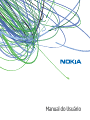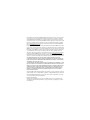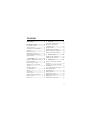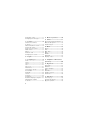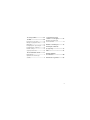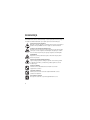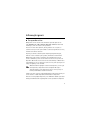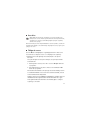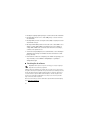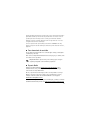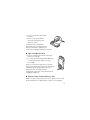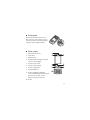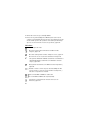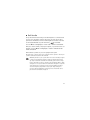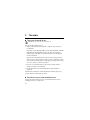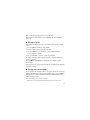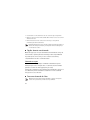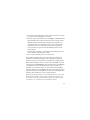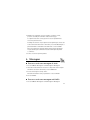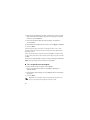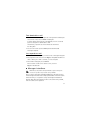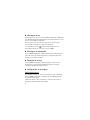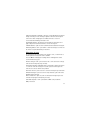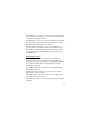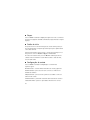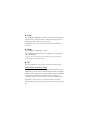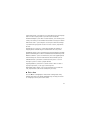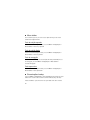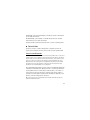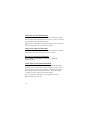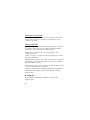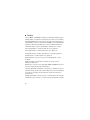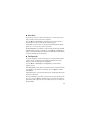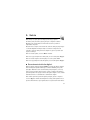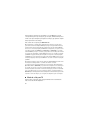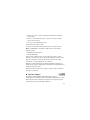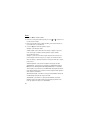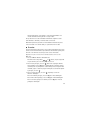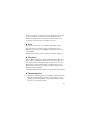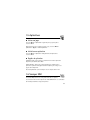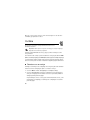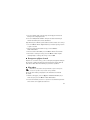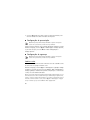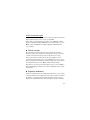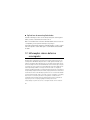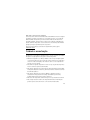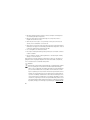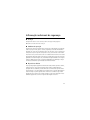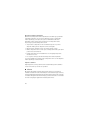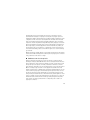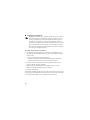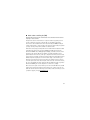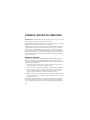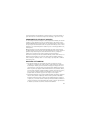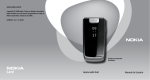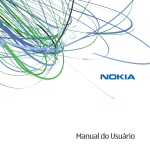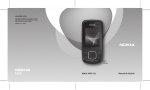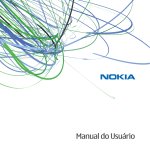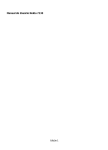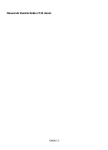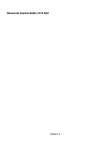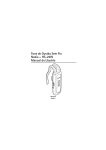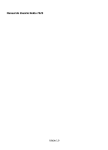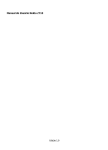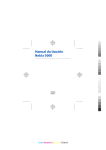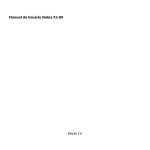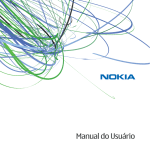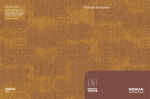Download Manual do Usuário Nokia 6500 modelo slide
Transcript
Manual do Usuário
Manual do Usuário
Nokia 6500 modelo slide
9203958
Edição nº 1
0434
DECLARAÇÃO DE CONFORMIDADE
A NOKIA CORPORATION declara, neste instrumento, que o
produto RM-240 está em conformidade com as exigências
básicas e outras disposições relevantes da Diretiva 1999/5/EC.
Para obter uma cópia da Declaração de Conformidade,
acesse o site, em inglês, http://www.nokia.com/phones/
declaration_of_conformity/.
© 2007 Nokia. Todos os direitos reservados.
Nokia, Nokia Connecting People, Nokia Care, Navi e Visual Radio marcas registradas ou não
da Nokia Corporation. Nokia tune é uma marca sonora da Nokia Corporation. Outros nomes
de produto e empresa mencionados neste manual podem ser marcas comerciais ou marcas
registradas de seus proprietários.
É proibida a reprodução, transferência, distribuição ou armazenamento, no todo ou em parte, do
conteúdo deste documento, de qualquer forma, sem a prévia autorização da Nokia Corporation.
Patente dos EUA nº 5818437 e outras patentes pendentes. Direitos autorais (C) do software de
entrada de texto previsto T9 1997-2007. Tegic Communications, Inc. Todos os direitos reservados.
Inclui software criptográfico RSA BSAFE ou software de protocolo de segurança da
RSA Security.
Java é uma marca registrada da Sun Microsystems, Inc.
This product is licensed under the MPEG-4 Visual Patent Portfolio License (i) for personal and
noncommercial use in connection with information which has been encoded in compliance
with the MPEG-4 Visual Standard by a consumer engaged in a personal and noncommercial
activity and (ii) for use in connection with MPEG-4 video provided by a licensed video provider.
No license is granted or shall be implied for any other use. Additional information, including
that related to promotional, internal, and commercial uses, may be obtained from MPEG LA,
LLC. See http://www.mpegla.com.
Este produto é licenciado sob uma Licença da Carteira de Patentes Visuais MPEG-4 (i) para uso
pessoal e não comercial relacionado a informações codificadas de acordo com o Padrão Visual
MPEG-4, para um consumidor envolvido em atividades pessoais e não comerciais e (ii) para uso
relacionado a vídeos MPEG-4, contanto que estes sejam fornecidos por um provedor de vídeo
licenciado. Nenhuma licença será oferecida ou inferida com relação a qualquer outro uso.
Informações adicionais, incluindo as relacionadas a usos promocionais, comerciais e internos,
poderão ser obtidas da MPEG LA, LLC. Consulte o site, em inglês, http://www.mpegla.com.
A Nokia adota uma política de desenvolvimento contínuo. A Nokia reserva-se o direito de fazer
alterações e melhorias em qualquer dos produtos descritos neste documento sem aviso prévio.
NO LIMITE PERMITIDO PELA LEI APLICÁVEL, NEM A NOKIA NEM QUALQUER DE SEUS
LICENCIANTES SERÃO, EM HIPÓTESE ALGUMA, RESPONSÁVEIS POR QUAISQUER PERDAS DE
DADOS OU GANHOS, INCLUINDO DANOS EXTRAORDINÁRIOS, INCIDENTAIS, CONSEQÜENTES
OU INDIRETOS, SEJA QUAL FOR A CAUSA.
O CONTEÚDO DESTE DOCUMENTO É FORNECIDO "NO ESTADO EM QUE SE ENCONTRA". SALVO
NOS CASOS EM QUE A LEI EM VIGOR O EXIJA, NENHUMA GARANTIA, DE QUALQUER ESPÉCIE,
EXPRESSA OU IMPLÍCITA, INCLUINDO, PORÉM NÃO LIMITADA, ÀS GARANTIAS IMPLÍCITAS DE
COMERCIALIZAÇÃO E APTIDÃO PARA UMA FINALIDADE ESPECÍFICA, SERÁ OFERECIDA EM
RELAÇÃO À PRECISÃO, CONFIABILIDADE OU AO CONTEÚDO DESTE DOCUMENTO. A NOKIA
RESERVA-SE O DIREITO DE REVISAR ESTE DOCUMENTO OU DE EXCLUÍ-LO A QUALQUER
TEMPO, SEM AVISO PRÉVIO.
A disponibilidade de determinados produtos, seus aplicativos e serviços pode variar conforme a
região. Verifique, com o revendedor Nokia, os detalhes e a disponibilidade de opções de idioma.
A disponibilidade de determinados recursos pode variar conforme a região. Entre em contato
com a sua operadora para obter mais detalhes.
Controles de exportação
Este dispositivo contém artigos, tecnologia ou software sujeitos às leis e regulamentos de
exportação dos Estados Unidos da América e outros países. Proíbe-se qualquer uso contrário
às referidas leis.
Os aplicativos de terceiros fornecidos junto com seu aparelho podem ter sido criados e detidos
por pessoas ou instituições não associadas nem relacionadas com a Nokia. A Nokia não detém
direitos autorais nem direitos de propriedade intelectual de aplicativos de terceiros. Portanto, a
Nokia não assume qualquer responsabilidade pelo atendimento ao usuário final, funcionalidade
dos aplicativos nem pelas informações constantes nos referidos aplicativos ou materiais.
A Nokia não oferece garantia a aplicativos de terceiros.
A UTILIZAÇÃO DOS APLICATIVOS IMPLICA NO RECONHECIMENTO DE QUE ELES FORAM
FORNECIDOS NO ESTADO EM QUE SE ENCONTRAM, SEM GARANTIA DE QUALQUER ESPÉCIE, SEJA
EXPRESSA OU IMPLÍCITA, NO LIMITE PERMITIDO PELA LEI APLICÁVEL. O USO DOS APLICATIVOS
IMPLICA, AINDA, NA ACEITAÇÃO DE QUE NEM A NOKIA NEM SEUS ASSOCIADOS CONCEDEM
QUALQUER REPRESENTAÇÃO OU GARANTIA, SEJA EXPRESSA OU IMPLÍCITA, INCLUINDO,
ENTRE OUTROS, GARANTIAS DE TÍTULO DE COMERCIALIZAÇÃO OU ADEQUAÇÃO PARA UMA
FINALIDADE EM PARTICULAR; E DE QUE OS APLICATIVOS NÃO INFRINGIRÃO QUALQUER
PATENTE, DIREITO AUTORAL, MARCA COMERCIAL OU OUTROS DIREITOS DE TERCEIROS.
ANATEL
Modelo 6500s-1 (RM-240):
Este produto está homologado pela Anatel de acordo com
os procedimentos regulamentados pela Resolução número
242/2000 e atende aos requisitos técnicos aplicados,
incluindo os limites de exposição da Taxa de Absorção
Específica referente a campos elétricos, magnéticos e
eletromagnéticos de radiofreqüência, de acordo com a
Resolução número 303/2002.
www.anatel.gov.br
9203958/Edição nº 1
Conteúdo
SEGURANÇA............................... 8 2. Chamadas........................... 22
Fazer uma chamada de voz................. 22
Informações gerais..................... 9 Atender ou recusar uma
Seu aparelho celular ................................ 9
Serviços de rede ..................................... 10
Informações de acessibilidade ........... 10
Acessórios ................................................ 11
Códigos de acesso.................................. 11
Atualizações de software .................... 12
Fazer download de conteúdo ............. 13
Suporte Nokia ......................................... 13
1. Introdução ......................... 14
Instalar o cartão SIM e a bateria ......
Carregar a bateria..................................
Ligar e desligar o celular .....................
Ajustar a hora, o fuso horário
e a data.....................................................
Serviço de definições
de configuração .....................................
Antena ......................................................
Tira de pulso............................................
Teclas e peças .........................................
Cartão de memória microSD ..............
Modo de espera......................................
Perfil de vôo ...........................................
chamada de voz......................................
Discagem rápida.....................................
Discagem de voz avançada .................
Opções durante uma chamada ..........
Fazer uma chamada de vídeo.............
22
23
23
24
24
3. Escrever texto .................... 26
Entrada de texto tradicional............... 26
Entrada de texto previsto .................... 26
14
14
15
4. Mensagens ......................... 27
15
27
28
16
16
17
17
18
19
21
Escrever e enviar uma mensagem
de texto.....................................................
Escrever e enviar uma mensagem
multimídia................................................
Ler e responder uma mensagem........
Mensagens de áudio
do Nokia Xpress......................................
Mensagens flash ....................................
Aplicativo de e-mail..............................
Mensagens instantâneas .....................
Mensagens de voz .................................
Mensagens de informações ................
27
29
29
29
31
32
32
5
Comandos de serviço ............................ 32
Configurações de mensagens............. 32
8. Menu da operadora........... 50
Salvar nomes e números
de telefone...............................................
Adicionar detalhes do contato...........
Procurar um contato.............................
Copiar ou mover contatos ...................
Editar contatos .......................................
Grupos.......................................................
Cartões de visita.....................................
Configurações de contato ...................
Modo de saída para TV ......................... 52
Imprimir imagens ................................... 53
9. Galeria................................ 51
5. Contatos............................. 36 Gerenciamento de direitos digitais... 51
36
36
37
37
37
38
38
38
6. Registro.............................. 39
10. Mídia .................................. 54
Câmera ......................................................
Vídeo ..........................................................
Music Player ............................................
Rádio..........................................................
Gravador ...................................................
Equalizador ..............................................
Ampliação estérea .................................
54
55
55
57
59
60
60
7. Configurações.................... 39 11. PTT (Push to Talk-Pressione
Perfis.......................................................... 39 para Falar) ................................. 60
Temas ........................................................
Toques .......................................................
Tela.............................................................
Data e hora ..............................................
Meus atalhos...........................................
Sincronização e backup .......................
Conectividade .........................................
Chamadas.................................................
Telefone ....................................................
Acessórios.................................................
Configuração...........................................
Restaurar configurações originais ....
Atualizações do software
do telefone...............................................
6
40
40
40
41
42
42
43
46
48
49
49
50
50
12. Organizador ....................... 61
Despertador..............................................
Calendário ................................................
Lista de atividades .................................
Notas .........................................................
Calculadora ..............................................
Contador regressivo...............................
Cronômetro..............................................
61
61
62
63
63
63
64
13. Aplicativos ......................... 65
Iniciar um jogo........................................ 65
Inicializar um aplicativo....................... 65
Opções de aplicativo ............................. 65
14. Serviços SIM ...................... 65 17. Informações sobre
a bateria e o carregador ........... 72
15. Web .................................... 66 Diretrizes de autenticação
Conectar-se a um serviço....................
Navegar nas páginas da web..............
Marcadores..............................................
Configurações de apresentação ........
Configurações de segurança ..............
Caixa de serviços....................................
Segurança do browser..........................
66
67
67
68
68
69
69
de baterias Nokia ................................... 74
Cuidado e manutenção............ 75
Informações adicionais
de segurança ............................ 77
Índice ........................................ 82
16. Conectividade do PC ......... 71 Garantia limitada
Nokia PC Suite ....................................... 71 do fabricante ............................. 90
Aplicativos de comunicação
de dados ................................................... 72
Certificado de garantia............. 95
7
SEGURANÇA
Leia estas diretrizes básicas. A falta de atenção a essas regras poderá oferecer perigo ou
ser ilegal. Leia o Manual do Usuário por completo para obter mais informações.
PRECAUÇÃO AO LIGAR O APARELHO
Não ligue o aparelho quando o uso de dispositivos sem fio for proibido ou
quando houver possibilidade de oferecer perigo ou causar interferência.
SEGURANÇA AO VOLANTE EM PRIMEIRO LUGAR
Respeite as leis locais aplicáveis. Sempre mantenha as mãos desocupadas
para operar o veículo enquanto estiver dirigindo. A segurança ao volante
deve ser sempre sua primeira preocupação enquanto estiver dirigindo.
INTERFERÊNCIA
Dispositivos sem fio podem estar sujeitos a interferências que podem
afetar sua operação.
DESLIGUE O APARELHO EM ÁREAS RESTRITAS
Siga as restrições aplicáveis. Desligue o aparelho em aeronaves, próximo
a equipamentos médicos, combustíveis, produtos químicos ou áreas
de detonações.
SERVIÇO AUTORIZADO
Somente técnicos autorizados deverão instalar ou consertar
equipamentos celulares.
ACESSÓRIOS E BATERIAS
Utilize apenas acessórios e baterias originais Nokia. Não conecte
produtos incompatíveis.
EVITE CONTATO COM ÁGUA
Este aparelho celular não é à prova d'água. Mantenha-o seco.
8
Informações gerais
■
Seu aparelho celular
O dispositivo sem fio descrito neste manual foi aprovado para uso nas
redes WCDMA 850 e 2100 e GSM 850, 900, 1800 e 1900. Para obter mais
informações, entre em contato com a operadora.
Ao usar os recursos deste aparelho, obedeça todas as leis e respeite os
costumes locais, bem como a privacidade e os direitos legítimos de terceiros,
incluindo os de direitos autorais.
As proteções a direitos autorais podem impedir que algumas imagens,
músicas e outro conteúdo sejam copiados, modificados ou transferidos.
O dispositivo pode ter links e marcadores pré-instalados para sites de
terceiros. Também é possível acessar outros sites de terceiros por meio do
dispositivo. Os sites de terceiros não são associados à Nokia, e a Nokia não se
responsabiliza por eles. Se optar por acessar esses sites, tome precauções em
relação à segurança ou ao conteúdo.
Aviso: Para utilizar qualquer recurso deste dispositivo, com exceção
do despertador, o dispositivo deverá estar ligado. Não ligue o
aparelho quando o uso de dispositivos sem fio oferecer perigo ou
houver possibilidade de causar interferência.
Lembre-se de fazer cópias de segurança (backup) ou manter um registro por
escrito de todos os dados importantes armazenados no dispositivo.
Antes de conectar qualquer dispositivo, leia o Manual do Usuário para obter
instruções detalhadas sobre segurança. Não conecte produtos incompatíveis.
9
■
Serviços de rede
Para utilizar o aparelho, é necessário ter acesso ao serviço de uma operadora.
Muitos dos recursos do aparelho dependem dos recursos especiais da rede
para funcionar. Esses recursos não estão disponíveis em todas as redes;
para que os serviços de rede possam ser utilizados, algumas redes exigem
adaptações específicas junto à operadora. A operadora pode fornecer
instruções e explicar quais alterações se aplicam. Algumas redes podem
apresentar limitações que afetam o modo de utilizar os serviços de rede.
Algumas redes podem não suportar todos os caracteres e serviços
dependentes de um idioma específico, por exemplo.
É possível que a operadora tenha solicitado que alguns recursos fossem
desabilitados ou que não fossem ativados no dispositivo. Nesse caso, esses
recursos não aparecerão no menu do dispositivo. O dispositivo também pode
apresentar configurações especiais, por exemplo, mudanças em nomes de
menus, ordem de menu e ícones. Para obter mais informações, entre em
contato com a operadora.
Este aparelho suporta os protocolos WAP 2.0 (HTTP e SSL), que são
executados nos protocolos TCP/IP. Alguns recursos deste aparelho, tais como
mensagens multimídia (MMS), navegação, aplicativo de e-mail, mensagens
instantâneas, contatos com presença, sincronização remota e download
de conteúdo utilizando o browser ou via MMS, requerem suporte da rede
para essas tecnologias.
■
Informações de acessibilidade
A Nokia está comprometida em facilitar o uso de telefones celulares para
todos os indivíduos, incluindo indivíduos com deficiência. Para obter mais
informações, consulte o site, em inglês, em www.nokiaaccessibility.com.
10
■
Acessórios
Aviso: Utilize apenas baterias, carregadores e acessórios aprovados pela
Nokia para uso com este modelo específico. O uso de outros tipos de baterias,
carregadores e acessórios pode invalidar qualquer aprovação ou garantia,
além de oferecer perigo.
Para obter informações sobre a disponibilidade de acessórios aprovados, consulte um
revendedor. Para desligar o cabo de alimentação de qualquer acessório, segure e puxe
o plugue, não o cabo.
■
Códigos de acesso
Selecione Menu > Configurações > Segurança para definir o modo como
seu celular usa os códigos de acesso e as configurações de segurança.
• O bloqueio de teclado (proteção de teclado) impede o uso apenas
das teclas.
Você pode bloquear as teclas para evitar que elas sejam pressionadas
acidentalmente.
1. Para bloquear as teclas, feche o slide e selecione Bloquear dentro de
3,5 segundos.
2. Para desbloquear as teclas, abra o slide ou selecione Liberar > OK
dentro de 1,5 segundos.
Para atender uma chamada com a proteção de teclado ativada, pressione
a tecla Chamar. Quando você encerrar ou recusar uma chamada, as teclas
serão automaticamente bloqueadas.
Também é possível selecionar Menu > Configurações > Celular > Prot. tecl.
automática ou Prot. segura teclado > Ativar ou Desativar. Se a opção
Prot. segura teclado estiver definida como Ativada, digite o código de
segurança, se solicitado.
11
• O código de segurança ajuda a proteger o celular contra uso não autorizado.
• O código PIN, fornecido com o cartão SIM, protege o cartão contra uso
não autorizado.
• O código PIN2, fornecido com alguns cartões SIM, é exigido para acessar
determinados serviços.
• Os códigos PUK e PUK2 podem ser fornecidos com o cartão SIM. Se você
digitar os códigos PIN ou PIN2 incorretamente três vezes seguidas, os
códigos PUK ou PUK2 serão solicitados. Caso não tenha esses códigos,
consulte a sua operadora local.
• A senha de restrição (4 dígitos) é necessária durante o uso de Restrições
chamadas para restringir as chamadas entrantes e discadas do celular
(serviço de rede).
• Para visualizar ou alterar as configurações do módulo de segurança, caso
esteja instalado, selecione Menu > Configurações > Segurança >
Configs. mód. segur..
■
Atualizações de software
Importante: Utilize apenas serviços de confiança, que ofereçam segurança
adequada contra softwares prejudiciais.
A Nokia pode lançar atualizações de software que ofereçam novos recursos, funções
avançadas ou desempenho aprimorado. Você pode solicitar essas atualizações através
do aplicativo Nokia Software Updater PC. Para atualizar o software do dispositivo, é
necessário utilizar o aplicativo Nokia Software Updater e um PC compatível com o
sistema operacional Microsoft Windows 2000 ou XP, acesso à Internet por banda
larga e um cabo de dados compatível.
Para obter mais informações ou fazer download do aplicativo Nokia Software Updater,
visite www.nokia.com.br/nsu.
12
Fazer download de atualizações de software pode envolver a transmissão de grandes
quantidades de dados por meio da rede da operadora. Entre em contato com a sua
operadora para obter informações sobre a cobrança por transmissão de dados.
Certifique-se de que a bateria do dispositivo tenha energia suficiente ou conecte o
carregador antes de iniciar a atualização.
Se houver suporte da rede para atualizações de software via OTA (Over-the-Air),
também será possível solicitar atualizações através do aparelho. Consulte "Telefone",
página 48.
■
Fazer download de conteúdo
Você poderá fazer download do novo conteúdo (por exemplo, temas) para o
celular (serviço de rede).
Para conhecer a disponibilidade de diferentes serviços, preços e tarifas, entre
em contato com a operadora.
Importante: Utilize apenas serviços de confiança, que ofereçam
segurança adequada contra softwares prejudiciais.
■
Suporte Nokia
Verifique na página da Nokia, www.nokia.com.br/meucelular, pelos
manuais mais recentes, informações adicionais, downloads e serviços
relacionados ao seu produto Nokia.
No site, é possível obter informações sobre o uso dos produtos e serviços
Nokia. Se for preciso entrar em contato com o atendimento ao cliente,
verifique a lista de centrais de atendimento Nokia locais na página
www.nokia.com.br/faleconosco.
Para obter informações sobre serviços de manutenção, consulte a central de
atendimento Nokia mais próxima em www.nokia.com.br/assistenciatecnica.
13
1. Introdução
■
Instalar o cartão SIM e a bateria
Sempre desligue o aparelho e desconecte o carregador antes de remover a bateria.
O cartão SIM e seus contatos podem arranhar ou entortar com facilidade;
tome cuidado ao manusear, inserir ou remover o cartão. Insira o cartão SIM
com a superfície de contato dourada voltada para baixo (4).
■
Carregar a bateria
O carregamento de uma bateria BP-5M com o carregador AC-4 pode levar
aproximadamente 1 hora e 30 minutos, quando o celular estiver no modo
de espera.
14
1. Conecte o carregador a uma tomada
de parede.
2. Conecte o cabo do carregador ao
conector do carregador na parte
superior do celular.
Se a bateria estiver completamente
descarregada, talvez leve alguns minutos
para que o indicador de carga apareça no
visor ou para que qualquer chamada possa ser feita.
■
Ligar e desligar o celular
1. Pressione e mantenha pressionado o botão Liga/
Desliga como mostrado.
2. Se o celular solicitar um código PIN ou UPIN, insira
esse código (por exemplo, exibido como ****) e
selecione OK.
Ao ligar o seu telefone pela primeira vez no modo de
espera, será solicitado que você obtenha as definições de
configuração da sua operadora (serviço de rede).
Confirme ou recuse a solicitação. Consulte
"Configuração", página 50 e "Serviço de definições de
configuração", página 16.
■
Ajustar a hora, o fuso horário e a data
Quando você ligar o celular pela primeira vez e esse aparelho estiver no modo
de espera, defina a hora e a data. Preencha os campos e selecione Salvar.
15
Para acessar Data e hora depois, selecione Menu > Configurações > Data e
hora > Configs. data e hora, Formato data e hora ou At. autom. data/hora
(serviço de rede) para alterar as configurações de hora, fuso horário e data.
■
Serviço de definições de configuração
Para utilizar alguns dos serviços de rede, como serviços de Internet móvel,
MMS, mensagens de áudio do Nokia Xpress ou sincronização de servidor
remoto da Internet, o celular necessita das definições de configuração
adequadas. Para obter mais informações sobre disponibilidade, entre em
contato com a operadora, o revendedor autorizado Nokia mais próximo ou
visite a área de suporte no site da Nokia, em www.nokia.com.br/meucelular.
Quando você receber as definições em uma mensagem de configuração e
elas não forem automaticamente salvas e ativadas, será exibido o texto
Defin. configurações recebidas. Selecione Exibir > Salvar. Digite o código
PIN fornecido pela operadora, se exigido.
■
Antena
Seu aparelho pode ter antenas internas e
externas. Como no caso de qualquer dispositivo
de transmissão de rádio, evite tocar na antena
desnecessariamente enquanto ela estiver
transmitindo ou recebendo. O contato com esse
tipo de antena afeta a qualidade da comunicação
e pode fazer com que o dispositivo opere com
nível de potência mais alto do que o normalmente
necessário, podendo reduzir a vida útil da bateria.
16
■
Tira de pulso
Remova a tampa da bateria do telefone.
Passe a alça pelo orifício. Amarre a alça ao
telefone de acordo com a ilustração. Aperte
a alça. Recoloque a tampa da bateria.
■
Teclas e peças
1. Auto-falante do telefone
2. Sensor de luz
3. Câmera frontal
4. Tecla Navi™ (mencionada neste manual
como tecla de navegação)
5. Tecla de seleção central
6. Tecla de seleção esquerda
7. Tecla de seleção direita
8. Tecla Chamar/Enviar
9. Tecla Encerrar/botão Liga/desliga;
encerra chamadas (breve pressionamento
da tecla) e liga e desliga o celular
(longo pressionamento da tecla)
10. Teclado
17
11. Conector para carregador
12. Botão de liberação da tampa da bateria
13. Conector USB
14. Conector de acessórios
15. Tecla de aumento de volume/tecla PTT
16. Tecla de diminuição de volume
17. Tecla da câmera/foco automático
18. Alto-falante
19. Lente da câmera
20. Flash da câmera
21. Orifício para tira de pulso
■
Cartão de memória microSD
O cartão de memória microSD, inserido no seu celular, pode
ser carregado com dados tais como toques musicais, temas,
toques, imagens e vídeos. Se você excluir, recarregar ou
substituir esse cartão, esses recursos e funções podem não funcionar
de modo adequado.
É possível remover ou substituir o cartão microSD durante uma operação
sem desligar o telefone.
Importante: Não remova um cartão de memória durante uma operação em que
ele esteja sendo acessado. A remoção do cartão no curso de uma operação
poderá danificar o cartão de memória e o dispositivo, e os dados salvos no
cartão poderão ser corrompidos.
18
1. Remova a tampa da bateria do
telefone. Abra o compartimento
do cartão de memória microSD (1).
2. Insira o cartão com a superfície de
contato dourada voltada para
cima (2). Retorne o compartimento
do cartão no lugar (3) e feche-o
conforme mostrado em (4).
Recoloque a tampa da bateria.
Remova o cartão microSD
efetuando os passos na ordem reversa.
■
Modo de espera
Quando o aparelho estiver pronto para uso e você não tiver digitado nenhum
caractere, ele ficará no modo de espera.
1. Indicador de 3G.
2. Intensidade do sinal da rede celular
3. Nível de carga da bateria
4. Indicadores. Consulte "Indicadores", página 20.
5. Nome da rede ou logotipo da operadora.
6. Relógio
7. Tela
8. A tecla de seleção esquerda (8) é Ir para ou um
atalho para outra função. Consulte "Tecla de seleção esquerda", página 42.
19
9. O modo da tecla de seleção central (9) é Menu.
10. A tecla de seleção direita (10) pode ser Nomes para acessar a lista de
contatos no menu Contatos, um nome específico de operadora-para acessar
um site na Web específico da operadora- ou um atalho para uma função
que você selecionou. Consulte "Tecla de seleção direita", página 42.
Indicadores
Há mensagens não lidas.
O telefone registrou uma chamada não atendida. Consulte
"Registro", página 39.
O teclado está bloqueado. Consulte "Códigos de acesso", página 11.
O telefone não toca ao receber uma chamada ou mensagem de
texto quando o Alerta ch. recebida está definido como Silencioso e
o Sinal alerta mensag. está definido como Silencioso. Consulte
"Toques", página 40.
O despertador está definido como Ativar. Consulte "Despertador",
página 61.
,
Quando o modo de conexão de pacote de dados Sempre on-line
está selecionado e o serviço de pacote de dados está disponível, o
indicador correspondente é mostrado.
,
Uma conexão GPRS ou EGPRS foi estabelecida.
,
A conexão GPRS ou EGPRS está suspensa (retida).
Indicador de conexão Bluetooth. Consulte "Conectar com
Bluetooth", página 43.
20
■
Perfil de vôo
Você pode desativar todas as funções de radiofreqüência e continuar tendo
acesso a jogos, calendário e números de telefone no modo off-line. Use o
perfil de vôo em ambientes sensíveis à radiofreqüência: a bordo de aeronaves
ou em hospitais. Quando esse perfil estiver ativo,
será exibido.
Selecione Menu > Configurações > Perfis > Vôo > Ativar ou Personalizar.
Para que o celular confirme, sempre que for ligado, se o perfil de vôo deve ser
utilizado, selecione Menu > Configurações > Celular > Consulta de vôo >
Ativar ou Desativar.
Para desativar o perfil de vôo, selecione qualquer outro perfil.
Nos perfis de vôo e off-line, talvez seja necessário destravar o aparelho e alterar para
o perfil de chamada antes de fazer uma chamada.
Aviso: No perfil de vôo, não é possível fazer nem receber chamadas, nas quais
se incluem as chamadas de emergência, tampouco utilizar outras funções
que exijam cobertura da rede Para fazer chamadas, primeiro ative a função
telefone, alterando os perfis. Se o aparelho estiver bloqueado, digite o código
de bloqueio. Se você precisar fazer uma chamada de emergência e o aparelho
estiver bloqueado e no perfil de vôo, pode ser possível digitar um número
oficial de emergência programado no campo para código de bloqueio e
selecionar "Enviar". O dispositivo confirma que você sairá do modo de vôo
para fazer uma chamada de emergência.
21
2. Chamadas
■
Fazer uma chamada de voz
Nota: O símbolo + funciona somente fora do país.
Execute uma das seguintes opções:
• Digite o número de telefone, incluindo o código de área e pressione a
tecla Chamar.
No modo de espera, disque 0 ou 00, conforme aplicável (0 para chamadas
DDD e 00 para chamadas DDI), sua opção de código de operadora, o
código do país ou da cidade e o número. Pressione a tecla Limpar para
remover um número.
Dica: para fazer chamadas internacionais em outros países, pressione *
duas vezes para o prefixo internacional (o caractere + substitui o código
de acesso internacional) e digite o código do país, o código de área sem o
zero, se necessário, e o número do telefone.
• Pressione a tecla Chamar uma vez para acessar a lista de números
discados e pressione a tecla Chamar.
• Escolha um número ou nome em Contatos. Consulte "Contatos",
página 36.
Para aumentar ou diminuir o volume durante uma chamada, pressione a
tecla de aumento ou diminuição de volume.
■
Atender ou recusar uma chamada de voz
Para atender uma chamada, pressione a tecla Chamar. Para encerrar a
chamada, pressione a tecla Encerrar.
22
Para recusar uma chamada, pressione a tecla Encerrar.
Para desativar o toque musical, selecione Silenciar. Atenda a chamada,
se desejar.
■
Discagem rápida
Para atribuir um número de telefone a uma das teclas de discagem rápida,
3 a 9:
1. Selecione Menu > Contatos > Disc. rápidas.
2. Procure o número de discagem rápida desejado.
3. Selecione Atribuir ou, se um número já estiver atribuído à tecla,
selecione Opções > Alterar.
4. Selecione Procurar e escolha o contato a ser atribuído.
Se a função Discagem rápida estiver desativada, o celular perguntará se
você deseja ativá-la.
Selecione Menu > Configurações > Chamada > Disc. rápida > Ativar
ou Desativar.
Para ligar, pressione e mantenha pressionada a tecla de discagem rápida até
a chamada começar.
■
Discagem de voz avançada
Você pode fazer uma chamada ao dizer o nome salvo na lista de contatos do
telefone. Para definir um contato para a reprodução de voz, selecione Menu >
Configurações > Celular > Reconhecimento voz > Idioma reconhec. voz. e
siga as instruções na tela.
Antes de usar marcas vocais, observe o seguinte:
• Marcas de voz não dependem do idioma. Elas dependem da voz do locutor.
23
• Você deve dizer o nome exatamente como na ocasião em que ele foi gravado.
• Marcas vocais são sensíveis a ruído de fundo. Grave marcas vocais e use-as em um
ambiente silencioso.
• Nomes muito curtos não são aceitos. Use nomes longos e evite palavras
semelhantes para números diferentes.
Nota: A utilização de marcas vocais pode ser difícil em ambientes ruidosos ou
durante uma emergência. Portanto, não dependa somente da discagem por
voz em todas as ocasiões.
■
Opções durante uma chamada
Muitas das opções que você pode usar durante uma chamada são serviços de
rede. Consulte a operadora para obter informações sobre a disponibilidade.
A operadora pode oferecer serviços como conferências telefônicas,
compartilhamento de vídeo e chamadas retidas.
Chamada em espera
Selecione Menu > Configurações > Chamada > Chamada em espera >
Ativar para que a rede o notifique sobre o recebimento de uma chamada
quando você estiver em outra ligação (serviço de rede).
Para atender a chamada em espera durante uma chamada ativa, pressione a
tecla Chamar. A primeira chamada fica retida. Para encerrar a chamada
ativa, pressione a tecla Encerrar.
■
Fazer uma chamada de vídeo
Notas: Funções dependentes de disponibilidade e sujeitas a variações de
acordo com a operadora ou provedor de serviços utilizado.
24
1. Para iniciar uma chamada de vídeo, digite o número de telefone no modo
de espera ou selecione Contatos e um contato.
2. Pressione e segure a tecla Chamar ou selecione Opções > Chamada de vídeo.
Uma chamada de vídeo pode demorar um pouco para começar. A opção
Chamada de vídeo e uma animação de discagem são mostradas. Se a
chamada não for bem-sucedida (por exemplo, se a rede não suportar
chamadas de vídeo ou se o dispositivo receptor não for compatível),
serão oferecidas as opções de tentar uma chamada normal ou enviar
uma mensagem.
Para aumentar ou diminuir o volume durante uma chamada, pressione a
tecla de aumento ou diminuição de volume.
3. Para encerrar a chamada, pressione a tecla Encerrar.
Ao fazer uma chamada de vídeo, você envia um vídeo em tempo real ao
destinatário da chamada. A imagem de vídeo capturada pela câmera na
frente do seu telefone é mostrada para o destinatário da chamada de vídeo.
Para fazer uma chamada de vídeo, você deve ter um cartão USIM e deve estar
conectado a uma rede WCDMA. Para obter informações sobre disponibilidade
e assinatura de serviços de chamada de vídeo, entre em contato com a
operadora ou o provedor de serviços. Só é possível fazer uma chamada de
vídeo entre duas pessoas. A chamada de vídeo pode ser feita para um telefone
compatível ou para um cliente ISDN. Não é possível fazer chamadas de vídeo
enquanto outra chamada de voz, vídeo ou dados está ativa.
Durante uma operação prolongada, como uma chamada de vídeo ativa e uma conexão
de dados de alta velocidade, o aparelho poderá ficar quente. Na maioria dos casos,
essa condição é normal. Se você suspeitar de que o aparelho não está funcionando
corretamente, leve-o à assistência técnica autorizada mais próxima.
25
3. Escrever texto
Use a entrada de texto tradicional ou previsto para inserir texto. Ao escrever,
selecione e mantenha pressionada Opções para alternar entre a entrada de
texto tradicional, indicada por
, e a entrada de texto previsto, indicada
por
. Nem todos os idiomas têm suporte para a entrada de texto previsto.
O uso de maiúsculas/minúsculas é indicado por
,
e
. Para alterar
essa formatação, pressione a tecla #. Para alterar do modo alfabético para
o modo numérico, indicado por
, pressione e mantenha pressionada a
tecla # e selecione Modo numérico. Para alterar do modo numérico para o
alfabético, pressione e mantenha pressionada a tecla #. Para definir o idioma
de escrita, pressione e segure # e selecione Idioma de escrita.
■
Entrada de texto tradicional
Pressione uma tecla numérica, de 1 a 9, repetidamente até que apareça o
caractere desejado. Os caracteres disponíveis dependem do idioma de escrita
selecionado. Pressione a tecla 0 para inserir um espaço. Os sinais de pontuação
mais comuns e os caracteres especiais estão disponíveis na tecla 1.
■
Entrada de texto previsto
A entrada de texto previsto baseia-se em um dicionário interno ao qual é
possível adicionar novas palavras.
1. Comece escrevendo uma palavra usando as teclas de 2 a 9. O celular
exibe * ou a letra, se ela tiver um significado como palavra isoladamente.
As letras digitadas são exibidas sublinhadas.
26
2. Quando você terminar de escrever a palavra e ela estiver correta,
pressione a tecla 0 para confirmar e adicionar um espaço.
Se a palavra não estiver correta, pressione a tecla * repetidamente e
selecione a palavra na lista.
A exibição do caractere ? após a palavra escrita significa que ela não está
no dicionário. Para adicioná-la ao dicionário, selecione Soletrar. Digite a
palavra utilizando a entrada de texto tradicional e selecione Salvar.
Para escrever palavras compostas, digite a primeira parte da palavra e
vá para a direita para confirmá-la. Escreva a última parte da palavra
e confirme-a.
3. Comece a escrever a próxima palavra.
4. Mensagens
■
Escrever e enviar uma mensagem de texto
1. Selecione Menu > Mensagens > Criar mensagem > Mensagem.
2. Insira um ou mais números de telefone no campo Para: . Para recuperar
um número de telefone da memória, selecione Adicionar.
3. Escreva a mensagem no campo Texto: .
Para usar um modelo de texto, vá para baixo e selecione Inserir.
4. Selecione Enviar.
■
Escrever e enviar uma mensagem multimídia
1. Selecione Menu > Mensagens > Criar mensagem > Mensagem.
27
2. Digite um ou mais números de telefone ou endereços de e-mail no campo
Para: . Para recuperar um número de telefone ou endereço de e-mail da
memória, selecione Adicionar.
3. Escreva sua mensagem. Para adicionar um arquivo, vá para baixo e
selecione Inserir.
4. Para visualizar a mensagem antes de enviá-la, selecione Opções > Visualizar.
5. Selecione Enviar.
Somente dispositivos que possuam funções compatíveis poderão receber e exibir
mensagens multimídia. A aparência de uma mensagem pode variar, dependendo do
dispositivo receptor.
A rede celular poderá limitar o tamanho das mensagens MMS. Se a imagem inserida
exceder o limite, o dispositivo poderá compactá-la, de modo que ela possa ser enviada
via MMS.
Para verificar a disponibilidade e assinar o serviço de mensagens multimídia
(MMS, serviço de rede), entre em contato com a operadora.
■
Ler e responder uma mensagem
1. Para ver uma mensagem recebida, selecione Exibir.
Para ler a mensagem mais tarde, selecione Menu > Mensagens >
Caixa de entrada.
2. Para responder uma mensagem, selecione Respond.. Escreva a mensagem
de resposta.
3. Selecione Enviar.
Importante: Tenha cuidado ao abrir mensagens. Mensagens podem conter
vírus ou ser de alguma forma prejudiciais ao aparelho ou PC.
28
■
Mensagens de áudio do Nokia Xpress
Você pode usar o serviço de mensagens multimídia para criar e enviar
mensagens de áudio. É necessário ativar o recurso MMS para utilizar
mensagens de áudio.
1. Selecione Menu > Mensagens > Criar mensagem > Mensag. áudio.
O gravador é aberto.
2. Fale sua mensagem.
3. Insira um ou mais números de telefone no campo Para: ou selecione
Adicionar para recuperar um número.
4. Selecione Enviar ou pressione a tecla Chamar.
Para abrir uma mensagem de áudio recebida, selecione Executar. Se duas
mensagens ou mais forem recebidas, selecione Exibir > Executar. Para ouvir
a mensagem posteriormente, selecione Sair.
■
Mensagens flash
Selecione Menu > Mensagens > Criar mensagem > Mensagem flash. Insira o
número de telefone do destinatário e escreva sua mensagem.
Mensagens flash são mensagens de texto exibidas instantaneamente
quando recebidas. Mensagens flash não são salvas automaticamente.
■
Aplicativo de e-mail
Para ativar as configurações de e-mail, selecione Menu > Mensagens >
Configs. mens. > Mensagem de e-mail.
Para usar a função de e-mail do telefone, é necessário ter um sistema de
e-mail compatível.
29
Você pode receber as configurações de e-mail como uma mensagem
de configuração.
Assistente de configuração de e-mail
Selecione Menu > Mensagens > Cx. corr. e-mail > Opções > Adic. caixa
correio > Assist. config. e-mail.
Para especificar as configurações manualmente, selecione Menu > Mensagens >
Cx. corr. e-mail > Opções > Adic. caixa correio > Criar manualmente.
O aplicativo de e-mail requer um ponto de acesso à Internet sem um proxy.
Os pontos de acesso WAP geralmente incluem um proxy e não funcionam
com o aplicativo de e-mail.
Escrever e enviar um e-mail
É possível escrever mensagens de e-mail antes de se conectar ao serviço
de e-mail; ou se conectar ao serviço primeiro, escrever o e-mail e, em
seguida, enviá-lo.
1. Selecione Menu > Mensagens > Criar mensagem > Mensag. e-mail.
Se houver mais de uma conta de e-mail definida, selecione a conta da
qual você deseja enviar o e-mail.
2. Insira o endereço de e-mail do destinatário, escreva o assunto e digite a
mensagem. Para anexar um arquivo ao e-mail, selecione o botão Inserir
nas opções.
Para salvar o e-mail, selecione Opções > Salvar mensagem. Para editar
ou continuar escrevendo o e-mail posteriormente, selecione Mens.
como rascunho.
3. Para enviar a mensagem de e-mail, selecione Enviar.
Para enviar um e-mail de uma pasta de rascunhos, selecione Menu >
Mensagens > Rascunhos e a mensagem desejada.
30
Fazer download de e-mail
1. Para fazer o download das mensagens de e-mail que foram enviadas para
sua conta de e-mail, selecione Menu > Mensagens.
Se houver mais de uma conta de e-mail definida, selecione a conta da
qual você deseja fazer o download do e-mail.
Inicialmente, o aplicativo de e-mail somente faz o download
dos cabeçalhos.
2. Selecione um e-mail e pressione Abrir para fazer download da
mensagem completa.
Ler e responder o e-mail
1. Selecione Menu > Mensagens, o nome da conta e a mensagem desejada.
2. Para responder a um e-mail, selecione Opções > Responder. Confirme ou
edite o endereço de e-mail e o assunto, e escreva a resposta.
3. Para enviar a mensagem, selecione Enviar.
Para encerrar a conexão com a caixa de correio, selecione
Opções > Desconectar.
■
Mensagens instantâneas
Notas: Funções dependentes de disponibilidade e sujeitas a variações de
acordo com a operadora ou provedor de serviços utilizado.
Com o recurso de mensagens instantâneas (IM, serviço de rede) é possível
enviar mensagens de texto curtas e simples para usuários on-line. É necessário
assinar um serviço e se registrar no serviço de mensagens instantâneas
desejado. Para obter mais informações sobre como assinar serviços de MI,
entre em contato com a operadora.
31
■
Mensagens de voz
Para ligar para o correio de voz, selecione Menu > Mensagens > Mensagens
voz > Ouvir mensagens voz.. Para digitar, buscar ou editar o número do correio
de voz, selecione Núm. cx. correio voz.
O correio de voz é um serviço de rede e pode ser necessário assiná-lo.
Para obter mais informações, consulte a sua operadora.
Se for suportado pela rede,
indicará novas mensagens de voz.
Para chamar o número do correio de voz, selecione Ouvir.
■
Mensagens de informações
Selecione Menu > Mensagens > Mens. informaç. para receber mensagens
sobre vários tópicos da sua operadora (serviço de rede). Para obter mais
informações, consulte a operadora.
■
Comandos de serviço
Selecione Menu > Mensagens > Coms. serviço para escrever e enviar
solicitações de serviço (comandos USSD) à operadora; por exemplo,
comandos de ativação para serviços de rede.
■
Configurações de mensagens
Configurações gerais
As configurações gerais são comuns em mensagens de texto e multimídia.
Selecione Menu > Mensagens > Configs. mens. > Configurações gerais e
escolha uma destas opções:
Salvar mens. enviad. > Sim — para definir o celular de forma a salvar as
mensagens enviadas na pasta Itens enviados.
32
Subst. Itens enviados > Permitida — para que o celular substitua as mensagens
antigas enviadas por novas mensagens quando a memória de mensagens
estiver cheia. Essa configuração será exibida somente se você tiver
selecionado Salvar mensags. enviadas > Sim.
Destinatário favorito — para definir os destinatários de mensagens ou os
grupos disponíveis facilmente durante o envio de mensagens.
Tamanho da fonte — para selecionar o tamanho da fonte usada nas mensagens.
Emoticons gráficos > Sim — para definir o celular de forma que os emoticons
de caracteres sejam substituídos por desenhos.
Mensagens de texto
As configurações da mensagem de texto afetam o envio, o recebimento e a
visualização das mensagens de texto e de SMS.
Selecione Menu > Mensagens > Configs. mens. > Mensagens de texto e
escolha uma destas opções:
Avisos de entrega > Sim — para solicitar à rede o envio de avisos de entrega
sobre as suas mensagens (serviço de rede).
Centros de mensagens > Adicionar centro — para definir o número de telefone
e o nome do centro de mensagens necessário para enviar mensagens de
texto. Você recebe este número da operadora.
Cntr. mens. em uso — para selecionar o centro de mensagens que será usado.
Validade mensagem — para selecionar o tempo durante o qual a rede tenta
distribuir uma mensagem.
Mens. enviadas via — para selecionar o formato das mensagens que serão
enviadas: Texto, Pager ou Fax (serviço de rede).
Usar dados de pacote > Sim — para definir o GPRS como portador de
SMS preferencial.
33
Suporte a caracteres > Completo — para selecionar todos os caracteres nas
mensagens que serão enviados da maneira como são exibidos. Se você
selecionar Reduzido, os caracteres acentuados e outros símbolos poderão
ser convertidos em outros caracteres.
Resp. mesmo centro > Sim — para permitir que o destinatário da mensagem
envie uma resposta usando o seu centro de mensagens (serviço de rede).
Mensagens multimídia
As configurações de mensagem afetam o envio, o recebimento e a visualização
de mensagens multimídia. Você pode receber as definições de configuração
das mensagens multimídia como uma mensagem de configuração. Consulte
"Serviço de definições de configuração", página 16. As configurações também
podem ser feitas manualmente. Consulte "Configuração", página 49.
Selecione Menu > Mensagens > Configs. mens. > Mens. multimídia e
escolha uma destas opções:
Avisos de entrega > Sim — para solicitar à rede o envio de avisos de entrega
sobre as suas mensagens (serviço de rede).
Modo criação MMS — para restringir ou permitir a adição de vários tipos de
multimídia às mensagens.
Tam. imagem — para definir o tamanho da imagem em mensagens multimídia.
Duração padrão slide — para definir a duração padrão entre os slides em
mensagens multimídia.
Permitir receb. mult. — para receber ou bloquear a mensagem multimídia,
selecione Sim ou Não. Se você selecionar Em rede local, não poderá receber
mensagens multimídia quando estiver fora da rede local. A configuração
padrão do serviço de mensagens multimídia geralmente é Em rede local.
A disponibilidade desse menu depende do seu telefone.
34
Mens. multim. receb. — para decidir o modo como as mensagens multimídia
são recuperadas. Essa configuração não será mostrada se a opção Permitir
receb. mult. estiver definida como Não.
Perm. propagandas — para receber ou recusar propagandas. Essa configuração
não será mostrada se Permitir receb. mult. estiver definida como Não ou se
Mens. multim. receb. estiver definida como Recusar.
Definições config. > Configuração — somente as configurações que
oferecerem suporte para mensagens multimídia serão exibidas. Selecione
uma operadora, Padrão ou Configs. pessoais para mensagens multimídia.
Selecione Conta e escolha uma conta MMS existente nas definições de
configuração ativas.
Mensagem de e-mail
As configurações afetam o envio, o recebimento e a visualização do
e-mail. Você pode receber as configurações como uma mensagem de
configuração. Consulte "Serviço de definições de configuração", página 16.
As configurações também podem ser feitas manualmente. Consulte
"Configuração", página 49.
Selecione Menu > Mensagens > Configs. mens. > Mensagem de e-mail e
escolha uma destas opções:
Nova notif. de e-mail — para definir se uma notificação será mostrada
quando um novo e-mail for recebido.
Permit. recb. e-mails — para definir se é possível receber e-mails em uma
rede externa ou somente na rede local.
Resp. c/ mens. orig. — para selecionar se a mensagem original será incluída
na resposta.
35
Tamanho img. e-mail — para selecionar o tamanho das imagens no e-mail.
Editar caixas postais — para adicionar novas caixas postais ou editar a que
estiver em uso.
5. Contatos
É possível salvar nomes e números de telefone (contatos) na
memória do telefone e na memória do cartão SIM.
A memória do telefone pode salvar contatos com detalhes adicionais, como
vários números de telefone e itens de texto. Você também pode salvar uma
imagem para um número limitado de contatos.
A memória do cartão SIM pode salvar nomes com um número de telefone
anexo. Os contatos salvos na memória do cartão SIM são indicados por
.
Para sincronizar a partir de um PC, consulte "Conectividade", página 43.
■
Salvar nomes e números de telefone
Selecione Menu > Contatos > Nomes > Opções > Adicionar contato.
Os nomes e os números são salvos na memória usada.
■
Adicionar detalhes do contato
Selecione Menu > Contatos > Configurações e certifique-se de que a opção
Memória em uso esteja definida como Celular ou Celular e SIM.
Na memória do telefone, é possível salvar diferentes tipos de números de
telefone, um toque ou um videoclipe e itens de texto curtos para um contato.
36
Procure o contato ao qual deseja adicionar um detalhe e selecione Detalhes >
Opções > Adicionar detalhes. Selecione dentre as opções disponíveis.
■
Procurar um contato
Selecione Menu > Contatos > Nomes. Percorra a lista de contatos ou digite
os primeiros caracteres do nome que você está procurando.
■
Copiar ou mover contatos
Mova e copie contatos da memória do telefone para o cartão SIM ou vice-versa.
O cartão SIM pode salvar nomes com um número de telefone associado a
eles.
Para mover ou copiar todos os contatos, selecione Menu > Contatos >
Mover contatos ou Copiar contatos.
Para mover ou copiar contatos separadamente, selecione Menu > Contatos >
Nomes. Procure o contato e selecione Opções > Mover contato ou
Copiar contato.
Para mover ou copiar vários contatos, selecione Menu > Contatos > Nomes.
Procure um contato e selecione Opções > Marcar. Marque os outros contatos
e selecione Opções > Mover marcados ou Copiar marcados.
■
Editar contatos
Selecione Menu > Contatos > Nomes. Procure o contato e selecione Opções >
Editar e procure os detalhes que você deseja alterar.
37
■
Grupos
Selecione Menu > Contatos > Grupos para organizar os nomes e os números
de telefone em grupos de chamadas com diferentes toques musicais e imagens
de grupo.
■
Cartões de visita
Você pode enviar e receber as informações de contato de uma pessoa por
meio de um dispositivo compatível que tenha suporte para o padrão vCard
como cartão de visita.
Para enviar um cartão de visita, procure o contato cujas informações você
deseja enviar e selecione Detalhes > Opções > Enviar cartão.
Ao receber um cartão de visita, selecione Mostrar > Salvar para salvar o
cartão de visita na memória do celular. Para descartar o cartão de visita,
selecione Sair > Sim.
■
Configurações de contato
Selecione Menu > Contatos > Configurações e escolha um das
seguintes opções:
Memória em uso — consulte "Adicionar detalhes do contato", página 36.
Visualiz. Contatos — para selecionar como os nomes e os números nos
Contatos são exibidos.
Exibição do nome — para selecionar se primeiro será exibido o nome ou o
sobrenome do contato.
Tamanho da fonte — para definir o tamanho da fonte da lista de contatos.
Status da memória — para ver a capacidade de memória livre e em uso.
38
6. Registro
Selecione Menu > Registro > Chs. não atend., Chams. receb. ou
Números disc.. Para ver em ordem cronológica as chamadas recentes
recebidas e que não foram atendidas, bem como os números discados,
selecione Reg. chamadas. Para ver os contatos para os quais você enviou
mensagens recentemente, selecione Destins. mens..
Para ver quantas mensagens multimídia e de texto foram enviadas e
recebidas, selecione Menu > Registro > Registro mens..
Nota: O valor real das chamadas e dos serviços cobrado pela operadora pode
variar, dependendo dos recursos da rede, arredondamentos para cobrança,
impostos etc.
7. Configurações
■
Perfis
Selecione Menu > Configurações > Perfis e o perfil desejado e escolha uma
das seguintes opções:
Ativar — para ativar o perfil selecionado.
Personalizar — para personalizar o perfil com toques musicais, volume de
toque, alertas vibratórios, efeitos de iluminação e sinais de alerta de mensagens.
Selecione a configuração desejada e faça as alterações.
Programável — para definir o perfil como ativo, até um período de 24 horas.
Após esse período, o perfil anterior será ativado.
39
■
Temas
Selecione Menu > Configurações > Temas e escolha uma das seguintes opções:
Selecionar tema — para definir um tema. É aberta uma lista de pastas na
Galeria. Abra a pasta Temas e selecione um tema.
Downloads de temas — para abrir a lista de links para fazer download de
mais temas.
■
Toques
Selecione Menu > Configurações > Toques.
Selecione Opções > Salvar para salvar as configurações ou Cancelar para
mantê-las inalteradas.
Se você selecionar o nível mais alto de toque musical, o toque musical atingirá o
volume máximo depois de alguns segundos.
■
Tela
Com as configurações de tela, é possível personalizar a exibição da tela.
Configurações do modo de espera
Selecione Menu > Configurações > Tela e escolha uma das seguintes opções:
Papel parede — para que o telefone exiba uma imagem ou slide como papel de
parede no modo de espera. Selecione Papéis de parede > Imagem ou Conjunto
de slides, vá até a pasta na qual você deseja selecionar a imagem ou o
conjunto de slides e selecione a imagem ou o conjunto de slides desejado.
Espera ativa — para selecionar se o telefone deve exibir a espera ativa
Cor fonte espera — para selecionar a cor dos textos da tela no modo de espera.
40
Teclas-ícones naveg. — para exibir os ícones dos atalhos da tecla de navegação
atual no modo de espera quando a espera ativa estiver desativada.
Detalhes notificação — para exibir ou ocultar detalhes, como informações de
contato, nas notificações de chamadas não atendidas e mensagens recebidas.
Anim. frente desliz. — para configurar o telefone para exibir uma animação
e reproduzir um toque quando você abrir e fechar o telefone, dependendo
do tema.
Descanso de tela — para que o celular exiba um padrão de mudança ou
imagem quando nenhuma função for usada durante um certo período.
Economia de energia — para economizar bateria, um relógio digital será exibido
quando nenhuma função do celular for usada durante um determinado período.
Modo de economia — para economizar bateria, a tela será apagada quando
nenhuma função do celular for usada durante um determinado período.
Tamanho da fonte— para definir o tamanho da fonte para ler e escrever
mensagens e para ver contatos e páginas da Web.
Logo da operadora — para definir o celular de forma a exibir ou ocultar o
logotipo da operadora, se essa opção estiver disponível.
Exib. inform. célula > Ativar — para receber informações da operadora de
rede, dependendo da célula de rede usada (serviço de rede).
■
Data e hora
Selecione Menu > Configurações > Data e hora > Configs. data e hora,
Formato data e hora ou At. autom. data/hora (serviço de rede) para alterar
as configurações de hora, fuso horário e data.
41
■
Meus atalhos
Com os atalhos pessoais, você tem acesso rápido às funções do celular
usadas mais freqüentemente.
Tecla de seleção esquerda
Para selecionar uma função da lista, selecione Menu > Configurações >
Meus atalhos > Tecla seleç. esquerda.
Tecla de seleção direita
Para selecionar uma função da lista, selecione Menu > Configurações >
Meus atalhos > Tecla seleç. direita.
Tecla de navegação
Para atribuir outras funções do telefone (de uma lista predefinida) à tecla
de navegação, selecione Menu > Configurações > Meus atalhos >
Tecla de navegação.
Tecla espera ativa
Para selecionar uma função da lista, selecione Menu > Configurações >
Meus atalhos > Tecla espera ativa.
■
Sincronização e backup
Selecione Menu > Configurações > Sincr. e backup para sincronizar ou copiar
dados entre o celular e outro celular ou servidor remoto (serviço de rede).
Interc. telefônico — para sincronizar ou copiar dados entre dois celulares.
42
Criar backup — para criar um backup do conteúdo selecionado e armazená-lo
no seu cartão de memória.
Restaur. backup — para restaurar o conteúdo do qual foi feito o backup
anteriormente no seu cartão de memória.
Sincron. servidor — para transferir dados entre o celular e outro dispositivo
■
Conectividade
É possível conectar o celular a um dispositivo compatível por meio da
tecnologia sem fio Bluetooth ou de uma conexão por cabo de dados USB.
Conectar com Bluetooth
Este dispositivo está em conformidade com a Especificação Bluetooth 2.0 e suporta os
seguintes perfis: acesso ao SIM, envio de objeto, transferência de arquivo, rede dial-up,
fone de ouvido, viva-voz, aplicativo de descoberta de serviço, acesso genérico, porta
serial e troca de objetos genéricos. Para garantir a interoperabilidade com outros
dispositivos que oferecem suporte à tecnologia Bluetooth, utilize acessórios Nokia
aprovados para este modelo. Consulte os fabricantes de outros dispositivos para
determinar a sua compatibilidade com este dispositivo.
A tecnologia Bluetooth permite conectar o telefone a um dispositivo Bluetooth
compatível a uma distância de 10 metros. Como os celulares que utilizam a
tecnologia Bluetooth se comunicam por ondas de rádio, o seu celular e os
outros telefones não precisam estar no campo de visão direto, embora a
conexão possa estar sujeita a interferências causadas por obstáculos, como
paredes, ou de outros dispositivos eletrônicos.
Os recursos que usam a tecnologia Bluetooth aumentam a demanda por bateria e
reduzem a vida útil da mesma.
43
Configurar uma conexão Bluetooth
Selecione Menu > Configurações > Conectividade > Bluetooth > Ligado.
Selecione Nome do meu celular para definir ou alterar o nome do celular que
será visível para outros dispositivos Bluetooth.
indica que o recurso Bluetooth está ativo. Lembre-se de que o Bluetooth
consome energia da bateria e pode reduzir sua vida útil.
Conectar um dispositivo Bluetooth
Selecione Menu > Configurações > Conectividade > Bluetooth > Procurar
acess. áudio e o dispositivo ao qual você deseja se conectar.
Ver uma lista de conexões Bluetooth
Selecione Menu > Configurações > Conectividade > Bluetooth >
Dispositivos ativos.
Enviar dados a um dispositivo Bluetooth
Selecione Menu > Configurações > Conectividade > Bluetooth > Dispos.
pareados. Selecione o dispositivo ao qual você deseja se conectar e insira
uma senha. Para se conectar a outro dispositivo, é necessário estabelecer
uma senha (com até 16 caracteres). Somente use a senha uma vez para
configurar a conexão e iniciar a transferência de dados.
Caso o dispositivo não esteja na lista, selecione Novo para listar os
dispositivos Bluetooth no alcance.
44
Ocultar o dispositivo Bluetooth de outros usuários
Selecione Menu > Configurações > Conectividade > Bluetooth > Visibilid.
meu celular ou Nome do meu celular. Selecione Oculto ou desligue o recurso
Bluetooth completamente.
Configurações de modem
Você pode conectar o celular, usando a tecnologia sem fio Bluetooth ou uma
conexão por cabo de dados USB a um PC compatível, e usar o celular como
um modem para permitir conectividade GPRS do PC.
Para definir as configurações de conexões do PC:
1. Selecione Menu > Configurações > Conectividade > Dados de pacote >
Confs. dados pacote > Ponto acesso ativo e ative o ponto de acesso desejado.
2. Selecione Edit. pto. acesso ativo, insira um nome para alterar as
configurações de ponto de acesso e escolha OK.
3. Selecione Pt. acesso dados pac., digite o nome do ponto de acesso (APN)
para estabelecer uma conexão com uma rede e selecione OK.
4. Estabeleça uma conexão com a Internet usando o celular como modem.
Consulte o Manual do Usuário do "Nokia PC Suite", para obter mais
informações. Se as configurações estiverem definidas no PC e no celular,
serão usadas as configurações do PC.
Sincronizar de um PC compatível
Para sincronizar dados de calendário, notas e contatos, instale o software
Nokia PC Suite do celular no PC. Use a tecnologia sem fio Bluetooth ou o
cabo de dados USB para a sincronização e inicie a essa operação no PC.
45
Sincronizar de um servidor
Para usar um servidor da Internet, inscreva-se no serviço de sincronização.
Para obter mais informações e as definições necessárias para o serviço,
consulte sua operadora.
Cabo de dados USB
Use o cabo de dados USB CA-101 para transferir dados entre o celular e um
PC compatível ou uma impressora com suporte ao PictBridge. Também é
possível usar o cabo de dados USB com o Nokia PC Suite.
Pergunt. conect. — para deixar que o seu celular pergunte se deve
estabelecer a conexão.
PC Suite — para usar o seu celular para interagir com aplicativos em um PC
que tenha o Nokia PC Suite.
Impressão e mídia — para usar o seu celular com uma impressora compatível
com PictBridge ou conectá-lo a um PC para sincronizá-lo com o Windows
Media Player (músicas, vídeos).
Armazen. dados — para conectar-se a um PC sem o software da Nokia e usar
o seu celular para armazenamento de dados.
Para alterar o modo USB, selecione Menu > Configurações > Conectividade >
Cabo de dados USB > Pergunt. conect., PC Suite, Impressão e mídia ou
Armazen. dados.
■
Chamadas
Selecione Menu > Configurações > Chamada e escolha uma das
seguintes opções:
46
Desvio de chamada — para desviar suas chamadas recebidas (serviço de rede).
Talvez você não consiga desviar suas chamadas, caso algumas funções de
restrição de chamadas estejam ativas. Consulte Restrições de chamadas em
"Códigos de acesso", página 11.
Atend. c/ qualq. tecla > Ativar — para atender uma chamada recebida
pressionando brevemente qualquer tecla, exceto o botão Liga/Desliga, a
tecla da câmera, as teclas de seleção direita e esquerda ou a tecla Encerrar.
Rediscagem autom. > Ativar — para fazer no máximo 10 tentativas para
conectar a chamada após uma tentativa sem êxito.
Rdsc. aut. víd. p/ voz — para selecionar se o celular deve repetir automaticamente
uma chamada de voz para o mesmo número para o qual uma chamada de
vídeo falhou.
Clareza de voz > Ativar — para aperfeiçoar o entendimento da fala,
especialmente em ambientes com muito ruído.
Discagem rápida — Consulte "Discagem rápida", página 23.
Chamada em espera — Consulte "Chamada em espera", página 24.
Resumo após cham. > Ativar — para exibir rapidamente a duração e o custo
aproximados (serviço de rede) depois de cada chamada.
Env. minha ID cham. > Sim — para mostrar o número do seu telefone para a
pessoa que você está chamando (serviço de rede). Para usar a configuração
que foi acordada com sua operadora, selecione Padrão.
Atend. cham. deslizar — para selecionar a função para abrir e fechar o slide.
Compartilh. vídeo — para definir as configurações de compartilhamento
de vídeo.
47
■
Telefone
Selecione Menu > Configurações > Celular e escolha uma das seguintes opções:
Configs. idioma — para definir o idioma da tela do celular, selecione Idioma
do celular. Automática seleciona o idioma de acordo com as informações no
cartão SIM. Para selecionar o idioma do cartão USIM, selecione Idioma do SIM.
Para definir o idioma da reprodução de voz, selecione Idioma reconhec. voz.
Status da memória — para ver a quantidade de memória livre e em uso.
Prot. tecl. automática — consulte "Códigos de acesso", página 11.
Prot. segura teclado — consulte "Códigos de acesso", página 11.
Reconhecimento voz— consulte "Discagem de voz avançada", página 23.
Consulta de vôo — consulte "Perfil de vôo", página 21.
Nota de abertura — para escrever a nota a ser exibida quando o celular
for ligado.
Atualiz. do celular — para atualizar o software do celular, se houver
atualizações disponíveis.
Modo de rede — para selecionar o modo duplo (UMTS ou GSM). Não é possível
acessar essa opção durante uma chamada ativa.
Seleção de operadora > Automática — para definir o celular para selecionar
automaticamente uma das redes celulares disponíveis na área. Com Manual,
você pode selecionar uma rede que tenha um contrato de roaming com
sua operadora.
Ativação textos ajuda — para selecionar se o celular mostrará textos de ajuda.
Sinal inicial — para selecionar se o celular tocará um sinal quando for ligado.
48
■
Acessórios
Esse menu ou as opções a seguir serão exibidos se o celular estiver ou tiver
sido conectado a um acessório móvel compatível.
Selecione Menu > Configurações > Acessórios. Selecione um acessório e,
dependendo da seleção, escolha uma das seguintes opções:
Perfil padrão — para selecionar o perfil que será automaticamente ativado
quando você se conectar ao acessório selecionado.
Resposta automática — para definir o celular de forma a atender uma chamada
automaticamente depois de 5 segundos. Se a opção Menu > Configurações >
Toques > Alerta ch. recebida estiver definida como Bipe uma vez ou Desativar,
a resposta automática ficará desativada.
■
Configuração
Você pode configurar o celular com definições necessárias para que alguns
serviços operem corretamente. A operadora pode também enviar essas
definições como uma mensagem de configuração.
Selecione Menu > Configurações > Configuração e escolha uma das
seguintes opções:
Def. config. padrão — para exibir as operadoras salvas no celular. Para definir
as configurações da operadora como padrão, selecione Opções > Definir
como padrão.
Ativ. padr. tds. aplic. — para ativar as definições de configuração padrão para
aplicativos com suporte.
Pto. acesso preferido — para exibir os pontos de acesso salvos. Vá até o ponto
de acesso e selecione Opções > Detalhes para ver o nome da operadora, da
portadora de dados e do ponto de acesso a dados do pacote ou o número de
discagem GSM.
49
Conectar ao suporte — para fazer o download das definições de configuração
da operadora.
Configs. pessoais — para adicionar manualmente novas contas pessoais para
vários serviços e ativá-las ou excluí-las. Os parâmetros são diferentes de
acordo com o tipo de serviço selecionado.
■
Restaurar configurações originais
Selecione Menu > Configurações > Rest. configs. para redefinir os valores
originais de algumas das configurações de menus. Digite o código de segurança.
Os nomes e os números de telefone salvos em Contatos não são excluídos.
■
Atualizações do software do telefone
A operadora poderá enviar atualizações do software do celular via OTA
(Over-The-Air) diretamente ao seu dispositivo. Essa opção é dependente
do modelo do celular e talvez não esteja disponível.
Aviso: Se você instalar uma atualização do software, não será
possível usar o dispositivo, nem para fazer chamadas de emergência,
até que a atualização seja concluída e o dispositivo reiniciado. Faça
backup dos dados antes de aceitar a instalação de uma atualização.
8. Menu da operadora
Esse menu permite que você acesse os serviços oferecidos pela operadora.
O nome e o ícone dependem da operadora. Para obter mais informações,
consulte a sua operadora. A operadora pode atualizar esse menu com uma
mensagem de serviço.
50
9. Galeria
Neste menu, você pode gerenciar imagens, videoclipes, arquivos
de música, temas, desenhos, toques, gravações e arquivos recebidos.
Os arquivos são armazenados na memória do telefone e podem ser
organizados em pastas.
O celular oferece suporte a um sistema de chaves de ativação para proteger
o conteúdo adquirido. Verifique sempre os termos de entrega de todo
conteúdo e chave de ativação antes de adquiri-los, pois eles podem estar
sujeitos à cobrança.
Para ver a lista de pastas, selecione Menu > Galeria.
Para ver as opções disponíveis de uma pasta, selecione uma pasta e Opções.
Para ver a lista de arquivos em uma pasta, selecione a pasta e Abrir.
Para ver as opções disponíveis de um arquivo, selecione um arquivo e Opções.
■
Gerenciamento de direitos digitais
O gerenciamento de direitos digitais (DRM) é a proteção dos direitos autorais
desenvolvida para impedir modificações e limitar a distribuição de perfis
protegidos. Quando você faz o download de perfis protegidos, como sons,
vídeos, temas ou toques musicais para o celular, os arquivos são gratuitos,
porém bloqueados. Você paga a chave de ativação do arquivo e ela é enviada
automaticamente ao celular durante o download do arquivo.
Para exibir as permissões para um arquivo protegido, procure o arquivo e
selecione Opções > Chaves de ativação. Por exemplo, saiba quantas vezes é
possível exibir um vídeo ou por quantos dias você poderá ouvir uma música.
51
Para estender as permissões de um arquivo, selecione Opções e a opção
correspondente para o tipo de arquivo, por exemplo, Ativar tema. É possível
enviar certos tipos de arquivos protegidos aos amigos, que poderão comprar
suas próprias chaves de ativação.
Este celular oferece suporte para OMA DRM 2.0.
Os proprietários de conteúdo podem utilizar diferentes tipos de tecnologia para o
gerenciamento de direitos digitais (DRM) para proteger sua propriedade intelectual,
inclusive direitos autorais. Este dispositivo utiliza vários tipos de software DRM que
dão acesso ao conteúdo protegido por DRM. Com este dispositivo, você pode acessar o
conteúdo protegido com WMDRM 10.07, OMA DRM 1.0 e OMA DRM 2.0. Se algum
software DRM não proteger o conteúdo, os proprietários de conteúdo podem solicitar
a revogação da capacidade do software DRM de acessar novos conteúdos protegidos
por DRM. A revogação também poderá impedir a renovação do conteúdo protegido
por DRM que já está no dispositivo. A revogação do software DRM não afeta o uso do
conteúdo protegido por outros tipos de DRM nem o uso de um conteúdo não protegido
por DRM.
O conteúdo protegido por gerenciamento de direitos digitais (DRM) possui uma chave
de ativação associada que define o seu direito de utilizar o conteúdo.
Se o aparelho possui conteúdo protegido por gerenciamento de direitos digitais da
Open Mobile Alliance (OMA DRM), só é possível fazer backup das chaves de ativação e
do conteúdo por meio do recurso de backup do Nokia PC Suite. Outros métodos de
transferência podem não transferir as chaves de ativação que precisam ser restauradas
com o conteúdo para que você possa continuar a utilizar o conteúdo protegido por
OMA DRM após a formatação da memória do dispositivo. Talvez também seja necessário
restaurar as chaves de ativação, caso os arquivos do dispositivo sejam corrompidos.
■
Modo de saída para TV
Para ver vídeos e imagens, jogar, navegar na Web ou fazer chamadas de
vídeo na tela de uma TV compatível:
52
1. Ligue a TV e conecte o cabo de saída para TV, CA-92U, às entradas de
vídeo e áudio.
2. Conecte o cabo de saída para TV ao conector de acessórios na parte
superior do seu telefone.
3. Selecione o canal AV adequado na TV.
A tela da TV exibe a tela do celular.
Se a TV não for detectada automaticamente pelo seu celular, selecione
Menu > Configurações > Acessórios > Cabo de TV e escolha uma das
seguintes opções:
• Padrão de TV > PAL ou NTSC
• Ativar saída para TV
Todos os tipos de áudio, inclusive o som de videoclipes estéreo, toques
musicais e sons do teclado, são roteados para a TV quando o cabo de saída
para TV é conectado ao celular. Você pode usar o microfone do celular
normalmente e receber chamadas de voz e de vídeo.
Quando você abre uma imagem na exibição de miniatura enquanto ela é
exibida na TV, a opção de ampliação não está disponível. A imagem aberta é
exibida na TV em tela inteira.
Quando você abre um videoclipe realçado, o celular começa a reproduzir o
videoclipe na tela da TV.
■
Imprimir imagens
O celular tem suporte para Nokia XpressPrint. Para se conectar
a uma impressora compatível, use um cabo de dados USB ou utilize o recurso
Bluetooth para enviar a imagem a uma impressora com suporte para essa
tecnologia. Consulte "Conectividade", página 43.
53
É possível imprimir imagens no formato .jpg. As imagens obtidas com a
câmera são salvas automaticamente nesse formato (.jpg).
Selecione a imagem a ser impressa e escolha Opções > Imprimir.
10. Mídia
Você pode tirar fotos e gravar videoclipes ao vivo com a câmera
integrada de 3,2 megapixels e foco automático.
■
Câmera
A câmera gera imagens no formato .jpg e é possível ampliá-las até oito vezes.
Tirar uma foto
Pressione o botão da câmera (breve
pressionamento de tecla) para ativar a
câmera. Pressione-o novamente para
tirar uma foto.
Para tirar outra foto, selecione Voltar; para
enviar a foto como mensagem multimídia,
selecione Opções >Enviar. O celular salva a foto em Galeria > Imagens.
Para usar o foco automático, pressione o botão da câmera até a metade.
Uma moldura branca será mostrada na tela. Quando o foco for concluído, a
moldura mudará de cor e passará a ser verde; para capturar a foto, pressione
o botão da câmera totalmente para baixo. Uma moldura vermelha indica
que a câmera está fora de foco. Nesse caso, solte o botão da câmera e
focalize a câmera novamente.
54
O flash da câmera será usado automaticamente quando você tirar fotos em
condições de pouca iluminação.
Mantenha uma distância segura quando utilizar o flash com pessoas ou animais.
Não cubra o flash quando estiver tirando uma foto.
Para aplicar mais ou menos zoom, pressione a tecla de volume para cima ou
para baixo.
■
Vídeo
É possível gravar videoclipes no formato .3gp. O tempo de gravação disponível
depende da duração e das configurações de qualidade do videoclipe. A duração
e o tamanho de arquivo dos clipes poderá variar de acordo com a qualidade
selecionada e a memória disponível.
Para definir a qualidade dos videoclipes, selecione Menu > Mídia > Vídeo >
Opções > Configurações > Qualidade videoclipe > Alta, Normal ou Básica.
Para selecionar o limite do tamanho do arquivo, selecione Menu > Mídia >
Vídeo > Opções > Configurações > Duração videoclipe.
Gravar um videoclipe
Para ativar a câmera de vídeo, pressione o botão da câmera (longo
pressionamento da tecla). Para iniciar a gravação, selecione Gravar.
Para aplicar mais ou menos zoom, pressione a tecla de volume para
cima ou para baixo.
■
Music Player
Seu celular inclui music player para que você ouça faixas de música,
gravações ou outros arquivos de música MP3, MP4, AAC, eAAC+ ou WMA
transferidos para o celular com o aplicativo Nokia Audio Manager, que faz
parte do Nokia PC Suite.
55
Para abrir o music player, selecione Menu > Mídia > Music player.
Para abrir uma lista com todas as músicas armazenadas no celular, selecione
Todas as músicas > Abrir ou vá para a direita.
Para criar ou gerenciar listas de reprodução, selecione Listas reprodução >
Abrir ou vá para a direita.
Para abrir pastas com Artistas, Álbuns ou Gêneros, procure a opção desejada
e selecione Expandir ou vá para a direita.
Para abrir uma lista de vídeos armazenados no celular, selecione Vídeos >
Abrir ou vá para a direita.
Para personalizar o music player e o tema do equalizador, selecione Menu >
Mídia > Music player > Ir p/ Music player > Opções > Configurações > Tema
do music player.
Reproduzir música
Aviso: Mantenha o volume em um nível moderado. A exposição contínua a
volumes muito altos poderá causar danos à sua audição. Não coloque o
dispositivo perto do ouvido quando o alto-falante estiver em uso, pois o
volume pode estar extremamente alto.
Quando você abre o menu Music player, os detalhes da primeira faixa na
lista de faixas padrão são exibidos.
Para reproduzir, selecione
.
Para ajustar o volume, pressione a tecla de volume para cima ou para baixo.
Para pausar a reprodução, selecione
.
Para interromper a reprodução, pressione e mantenha pressionada a
tecla Encerrar.
56
Para ir para a próxima faixa, selecione
. Para ir para o início da faixa
anterior, selecione
.
Para retroceder a faixa atual, selecione e mantenha pressionado o botão
. Para avançar a faixa atual, selecione mantendo pressionado o botão
. Solte a tecla na posição desejada.
■
Rádio
O rádio FM depende de uma antena que não a antena do dispositivo móvel.
Para que o rádio FM funcione corretamente, é preciso conectar um fone de
ouvido ou acessório compatível ao dispositivo.
Aviso: Mantenha o volume em um nível moderado. A exposição contínua a
volumes muito altos poderá causar danos à sua audição. Não coloque o
dispositivo perto do ouvido quando o alto-falante estiver em uso, pois o
volume pode estar extremamente alto.
Selecione Menu > Mídia > Rádio. Para usar as teclas gráficas , ,
ou
da tela, vá para a esquerda ou para a direita e selecione a tecla desejada.
Salvar estações
1. Para buscar estações de rádio, selecione e mantenha pressionado o ícone
ou o ícone . Para alterar a freqüência de rádio em incrementos de
0,05 MHz , pressione o botão
ou .
2. Para salvar a estação em uma posição da memória, de 1 a 9, pressione e
mantenha pressionada a tecla numérica correspondente.
3. Para salvar a estação na posição da memória de 10 a 20, pressione a tecla
1 ou a tecla 2 e pressione e mantenha pressionada a tecla numérica
desejada (de 0 a 9).
4. Digite o nome da estação e selecione OK.
57
Ouvir
1. Selecione Menu > Mídia > Rádio.
2. Para ir até a estação de rádio desejada, selecione ou ou pressione a
tecla de fone de ouvido.
3. Para selecionar um local de estação de rádio, pressione brevemente as
teclas numéricas correspondentes.
4. Selecione Opções e uma das seguintes opções:
Desligar — para desligar o rádio.
Salvar estação — para salvar uma nova estação e digitar o respectivo
nome. Essa opção é exibida somente quando a estação de rádio
selecionada não é salva.
Estações — para selecionar uma estação salva da lista. Somente será
possível digitar a lista de estações se a estação selecionada for salva.
Proc. td. estações — para buscar todas as estações de rádio que o celular
pode receber.
Definir freqüência — para inserir a freqüência da estação de rádio.
Configurações — para alterar as configurações de Radio Data System
(RDS), selecione RDS ligado ou RDS desligado. Quando o recurso RDS
estiver ligado, você poderá selecionar Mud. auto. freq. ligad. para alterar
para outra freqüência que contenha a mesma estação de rádio quando o
sinal original se tornar fraco.
Diretório da estação — para abrir os serviços de Visual Radio usando um
link da Web para um guia de estações de rádio.
Visual Radio — para definir se o aplicativo Visual Radio será usado.
Algumas estações de rádio podem enviar informações gráficas ou de
texto que podem ser vistas com o Visual Radio.
58
Ativar serviço visual — para definir se o aplicativo Visual Radio será
iniciado automaticamente quando você ligar o rádio.
Você pode fazer ou receber chamadas normalmente enquanto escuta o
rádio. Durante a chamada, o volume do rádio é silenciado.
Quando um aplicativo que utiliza conexão HSCSD ou de dados do pacote
estiver enviando ou recebendo dados, ele poderá interferir no rádio.
■
Gravador
É possível gravar partes de discursos, sons ou uma chamada ativa, bem como
salvar esses itens na Galeria. Esse procedimento é útil durante a gravação de
um nome e do número de telefone que serão escritos mais tarde.
O gravador não pode ser usado com uma chamada de dados ou uma conexão
GPRS ativa.
1. Selecione Menu > Mídia > Gravador de voz.
Para utilizar as teclas gráficas ,
ou
da tela, vá para a esquerda
ou para a direita, até a tecla desejada, e selecione-a.
2. Para iniciar a gravação, selecione . Para iniciar a gravação durante
uma chamada, selecione Opções > Gravar. Durante a gravação de uma
chamada, todos os participantes escutam um bipe fraco. Ao gravar uma
chamada, segure o celular na posição normal junto ao ouvido. Para pausar
a gravação, selecione .
3. Para encerrar a gravação, selecione
. A gravação é salva em
Galeria > Gravações.
Para ouvir a última gravação, selecione Opções > Exec. última grav..
Para enviar a última gravação, selecione Opções > Enviar última grav..
Para ver a lista de gravações na Galeria, selecione Opções > Lista de
gravações > Gravações.
59
■
Equalizador
Selecione Menu > Mídia > Equalizador.
Para ativar um conjunto, vá para um dos conjuntos do equalizador e
selecione Ativar.
Para editar ou renomear um conjunto selecionado, selecione Opções > Editar
or Renomear. Nem todos os conjuntos podem ser editados ou renomeados.
■
Ampliação estérea
Selecione Menu > Mídia > Estéreo > Ativar ou Desativar para melhorar o
som estéreo no celular.
11. PTT (Push to Talk-Pressione
para Falar)
Notas: Funções dependentes de disponibilidade e sujeitas a variações de
acordo com a operadora ou provedor de serviços utilizado.
Selecione Menu > PTT.
Com o Push to talk (PTT, serviço de rede), você pode conversar com uma pessoa
ou um grupo de pessoas (canal) que tenham dispositivos compatíveis. Você terá
que assinar o serviço e se registrar no serviço de PTT que deseja utilizar. Para
obter mais informações sobre como assinar serviços de PTT, entre em contato
com a operadora.
60
12. Organizador
■
Despertador
Selecione Menu > Organizador > Despertador.
Para configurar o alarme, selecione Hora do alarme e digite a hora do
alarme. Para alterar a hora do alarme quando ela já estiver definida,
selecione Ativar.
Para definir o seu celular de forma a alertá-lo nos dias da semana
selecionados, selecione Repetir alarme.
Para selecionar o som do alarme ou definir o rádio como o som do alarme,
selecione Som do alarme. Se você selecionar o rádio como alarme, conecte o
fone de ouvido ao celular.
Para definir o tempo limite da função soneca, selecione Tempo limite soneca
e a hora.
Parar o alarme
O telefone emitirá um toque de alerta mesmo se estiver desligado. Para
parar o alarme, selecione Parar. Se você deixar o celular tocando o alarme
durante um minuto ou selecionar Soneca, o alarme será interrompido pelo
tempo definido em Tempo limite soneca e depois recomeçará.
■
Calendário
Selecione Menu > Organizador > Calendário.
O dia atual é indicado por um quadro. Se houver notas para o dia, essas serão
indicadas em negrito e o início da nota será exibido abaixo do calendário.
61
Para ver as notas do dia, selecione Ver. Para ver uma semana, selecione
Opções > Visualiz. semanal. Para excluir todas as notas do calendário,
selecione a visualização mensal ou semanal e escolha Opções > Excluir notas.
Para definir a data, a hora, o fuso horário, o som do calendário, o formato de
data e hora, o separador de data, a visualização padrão ou o primeiro dia da
semana, selecione Configurações. Para que o celular exclua as notas antigas
automaticamente após um período especificado, selecione Excl. autom. notas.
Para sincronizar a partir de um PC, consulte "Conectividade", página 43.
Criar uma nota de calendário
Selecione Menu > Organizador > Calendário. Vá até a data desejada e
selecione Opções > Criar nota e escolha um dos tipos de notas a seguir:
Lembrete,
Reunião,
Chamada,
Aniversário ou
Memo.
Preencha os campos.
Alarme de nota
O celular exibirá a nota e ativará um toque, se estiver definido. Com a nota
de chamada
na tela, você pode chamar o número exibido e pressionar a
tecla Chamar. Para parar o alarme e ver a nota, selecione Ver. Para parar o
alarme durante 10 minutos, selecione Soneca.
Para parar o alarme sem ver a nota, selecione Sair.
■
Lista de atividades
Selecione Menu > Organizador > Lista atividades.
Para criar uma nota se nenhuma nota tiver sido adicionada, selecione
Adicionar; caso contrário, selecione Opções > Adicionar. Preencha os
campos e selecione Salvar.
62
Para ver a nota, vá até a nota desejada e selecione Ver. Durante a visualização
de uma nota, também é possível selecionar uma opção para editar os
atributos. Você também pode selecionar uma opção para excluir a nota
selecionada e excluir todas as notas marcadas como feitas.
■
Notas
Para escrever e enviar notas, selecione Menu > Organizador > Notas.
Para criar uma nota se nenhuma nota tiver sido adicionada, selecione
Adicionar; caso contrário, selecione Opções > Criar nota. Escreva a nota e
selecione Salvar.
Para sincronizar a partir de um PC, consulte "Conectividade", página 43.
■
Calculadora
Selecione Menu > Organizador > Calculadora. Quando 0 for exibido na tela,
digite o primeiro número da operação. Pressione a tecla # para obter um
ponto decimal. Vá para a operação ou função desejada ou selecione-a em
Opções. Digite o segundo número. Repita essa seqüência várias vezes, se
necessário. Para iniciar uma nova operação, em primeiro lugar, selecione e
depois pressione a tecla Limpar.
A calculadora tem uma precisão limitada e foi projetada para cálculos simples.
■
Contador regressivo
1. Para ativar o contador regressivo, selecione Menu > Organizador > Cont.
regressivo > Contador normal, especifique a hora do alarme e escreva
uma nota que será exibida quando o tempo acabar. Para alterar o tempo
regressivo, selecione Alterar o tempo.
63
2. Para iniciar o contador, selecione Iniciar.
3. Para parar o contador, selecione Parar contador.
Contador de intervalos
1. Para definir um contador de intervalos com até 10 intervalos iniciados,
primeiro insira os intervalos.
2. Selecione Menu > Organizador > Cont. regressivo > Contador interv.
3. Para iniciar o contador, selecione Contador inicial > Iniciar.
■
Cronômetro
Selecione Menu > Organizador > Cronômetro e escolha uma das opções
a seguir:
Cronometrag. parcial — para fazer tomadas parciais. Para iniciar a tomada
de tempo, selecione Iniciar. Selecione Dividir sempre que desejar fazer uma
tomada parcial. Para interromper a tomada de tempo, selecione Parar.
Para salvar o tempo medido, selecione Salvar.
Para iniciar a tomada de tempo novamente, selecione Opções > Iniciar.
O novo tempo será adicionado ao anterior. Para redefinir o tempo sem
salvá-lo, selecione Zerar.
Cronometrag. volta — para tomar tempos de volta.
Durante a cronometragem, outras funções do telefone podem ser utilizadas.
Para definir o cronômetro em segundo plano, pressione a tecla Encerrar.
Selecione Continuar — para ver o cronômetro definido em segundo plano.
64
13. Aplicativos
■
Iniciar um jogo
Selecione Menu > Aplicativos > Jogos. Vá para o jogo desejado e
selecione Abrir.
Para definir sons, luzes e vibrações para o jogo, selecione Menu >
Aplicativos > Opções > Confs. aplicativos.
■
Inicializar um aplicativo
Selecione Menu > Aplicativo > Coleção. Vá até um aplicativo e
selecione Abrir.
■
Opções de aplicativo
Atualizar versão — para verificar se há uma nova versão do aplicativo
disponível para download na Web.
Página da Web — para fornecer mais informações ou dados para o
aplicativo a partir de uma página da Internet (serviço de rede), se essa
opção estiver disponível.
Acesso ao aplicativo — para restringir o acesso do aplicativo à rede.
14. Serviços SIM
Seu cartão SIM pode fornecer serviços adicionais. Você só poderá
acessar este menu se houver suporte do cartão SIM. O nome e os conteúdos
do menu dependem dos serviços disponíveis.
65
O acesso a esses serviços envolve o envio de mensagens ou o ato de fazer
chamadas, que poderão ter custos.
15. Web
Você pode acessar vários serviços da Internet móvel com o
browser do telefone.
Importante: Utilize apenas serviços de confiança, que ofereçam segurança
adequada contra softwares prejudiciais.
Verifique a disponibilidade de serviços, preços, tarifas e instruções com a
sua operadora.
Com o browser do celular, é possível visualizar os serviços que utilizam WML
(Wireless markup language) ou XHTML (Extensible hypertext markup language)
em suas páginas. A apresentação pode variar por causa do tamanho da tela.
Talvez você não possa ver todos os detalhes de algumas páginas da Internet.
■
Conectar-se a um serviço
Verifique se as definições de configuração do serviço desejado estão ativadas.
Para selecionar as configurações para se conectar ao serviço:
1. Selecione Menu > Web > Configurações > Definições config..
2. Selecione Configuração. Somente as configurações com suporte para o
serviço de navegação são mostradas. Selecione a operadora, Padrão ou
Configs. pessoais para navegação.
A operadora que oferece o serviço pode enviar diretamente a você, como
mensagem de configuração, as definições de configuração necessárias
para navegação.
66
3. Selecione Conta e uma conta de serviço de navegação existente nas
definições de configuração ativas.
4. Selecione Exibir janela terminal > Sim para executar a autenticação
manual do usuário para conexões de Intranet.
Siga um destes procedimentos para estabelecer uma conexão com o serviço:
• Selecione Menu > Web > Página inicial ou, no modo de espera, pressione
e segure a tecla 0.
• Para selecionar um marcador do serviço, selecione Menu >
Web > Marcadores.
• Para selecionar a última URL, selecione Menu > Web > Últ. end. web.
• Para inserir o endereço do serviço, selecione Menu > Web > Ir para
endereço. Digite o endereço do serviço e selecione OK.
■
Navegar nas páginas da web
Depois de se conectar ao serviço, comece a navegar pelas páginas. A função
das teclas do celular pode variar para serviços diferentes. Siga as guias do
texto na tela. Para obter mais informações, consulte a operadora.
■
Marcadores
Notas: Funções dependentes de disponibilidade e sujeitas a variações de
acordo com a operadora ou provedor de serviços utilizado.
Você pode salvar endereços de páginas como marcadores na memória
do celular.
1. Durante a navegação, selecione Opções > Adicionar marcador; ou, no
modo de espera, selecione Menu > Web > Marcadores.
2. Procure um marcador, selecione-o e pressione a tecla Chamar para fazer
uma conexão com a página associada a ele.
67
3. Selecione Opções para ver, editar, excluir ou enviar um marcador; criar
um novo marcador ou salvar o marcador em uma pasta.
■
Configurações de apresentação
Notas: Funções dependentes de disponibilidade e sujeitas a variações de
acordo com a operadora ou provedor de serviços utilizado.
Para personalizar a maneira como as páginas da Web são exibidas no celular,
durante a navegação, selecione Opções > Outras opções > Configs. apresent.;
ou, no modo de espera, selecione Menu > Web > Configurações >
Configs. apresent..
■
Configurações de segurança
Notas: Funções dependentes de disponibilidade e sujeitas a variações de
acordo com a operadora ou provedor de serviços utilizado.
Cookies e cache
Cookies são dados que um site salva na memória cache do celular. Os cookies
são salvos até você apagar a memória cache.
Durante a navegação, selecione Opções > Outras opções > Segurança > Config.
de cookie; ou, no modo de espera, selecione Menu > Web > Configurações >
Configs. segurança > Cookies. Para permitir ou impedir que o celular receba
cookies, selecione Permitir ou Recusar.
O cache é um local da memória usado para armazenar dados temporariamente. Se você
tiver tentado acessar ou tiver acessado informações confidenciais que exigiam senhas,
esvazie o cache após cada uso. As informações ou os serviços acessados são salvos na
memória cache. Para esvaziar o cache, selecione Opções > Outras opções > Apagar
cache; no modo de espera, selecione Menu > Web > Apagar cache.
68
Scripts em conexão segura
Você pode selecionar se deseja permitir a execução de scripts a partir de uma
página segura. O celular oferece suporte a scripts WML.
Para permitir os scripts, durante a navegação, selecione Opções > Outras
opções > Segurança > Configs. WMLScript; ou, no modo de espera, selecione
Menu > Web > Configurações > Configs. segurança > WMLScripts con.
seg. > Permitir.
■
Caixa de serviços
O celular pode receber mensagens de serviço enviadas pela operadora
(serviço de rede). Essas mensagens são manchetes de notícias, por exemplo,
e podem conter uma mensagem de texto ou um endereço de serviço.
Para acessar a Caixa de serviços no modo de espera quando você tiver
recebido uma mensagem de serviço, selecione Mostrar. Se você selecionar
Sair, a mensagem será movida para a Caixa de serviços. Para acessar a Caixa
de serviços mais tarde, selecione Menu > Web > Caixa de serviços.
Para definir se você deseja receber mensagens de serviço, selecione Menu >
Web > Configurações > Confs. cx. ent. serviço > Mensagens serviço > Ativar
ou Desativar.
■
Segurança do browser
Funções de segurança podem ser exigidas para alguns serviços, como compras
e transações bancárias on-line. Para essas conexões, são necessários certificados
de segurança e, possivelmente, um módulo de segurança, que pode estar
disponível no cartão SIM. Para obter mais informações, consulte a operadora.
69
Certificados
Importante: O uso de certificados proporciona uma redução significativa de
possíveis riscos durante conexões remotas e instalação de software. No entanto,
utilize-os corretamente para se beneficiar do aumento de segurança. A
existência de um certificado, por si só, não oferece nenhuma proteção. O
gerenciador de certificados deve conter certificados corretos, autênticos ou
confiáveis para possibilitar maior segurança. Os certificados têm prazo de
validade limitado. Se for exibida uma mensagem "Certificado expirado" ou
"Certificado ainda não válido" para um certificado que deveria ser válido,
verifique se a data e hora atuais no aparelho estão corretas.
Antes de alterar qualquer configuração de certificado, verifique se o proprietário
é realmente confiável e se o certificado, de fato, pertence a ele.
Há três tipos de certificados: certificados do servidor, de autoridade e do
usuário. É possível receber esses certificados da operadora. Certificados de
autoridade e do usuário também podem ser salvos no módulo de segurança
pela operadora.
Para ver a lista dos downloads de certificados de autoridade e de usuário do
seu aparelho, selecione Menu > Configurações > Segurança > Certifs.
autoridade ou Certificados usuário.
aparecerá durante uma conexão se a transmissão de dados entre o
celular e o servidor de conteúdo estiver criptografada.
O ícone de segurança não indica que a transmissão de dados entre o gateway e o
servidor de conteúdo (ou o local no qual o recurso solicitado está armazenado) é segura.
A operadora assegura a transmissão de dados entre o gateway e o servidor de conteúdo.
Assinatura digital
Você poderá criar assinaturas digitais com o celular se o cartão SIM tiver o
módulo de segurança. O uso da assinatura digital pode ser comparado ao ato
de assinar o seu nome em uma fatura, contrato ou outro documento.
70
1. Para criar uma assinatura digital, selecione um link em uma página, por
exemplo, o título de um livro que deseja comprar e o seu preço. O texto
para assinatura, que pode incluir a quantia e a data, é mostrado.
Verifique se o texto do cabeçalho é Ler e se o ícone de assinatura digital
é exibido.
2. Para assinar o texto, leia-o todo primeiro e selecione Assinar.
Talvez, o texto não caiba em uma única tela. Portanto, navegue e leia
todo o texto antes de assinar.
3. Selecione o certificado de usuário que deseja utilizar. Insira o PIN da
assinatura. O ícone da assinatura digital desaparece e o serviço pode
exibir uma confirmação da compra feita.
16. Conectividade do PC
Você pode enviar e receber e-mails e acessar a Internet, quando o celular está
conectado a um PC compatível via Bluetooth ou cabo de dados. Se desejar, use
o telefone com vários aplicativos de comunicação de dados e de conectividade
do PC.
■
Nokia PC Suite
Com o Nokia PC Suite, você poderá sincronizar contatos, calendário, notas e
lista de atividades entre o celular e um PC compatível ou servidor remoto da
Internet (serviço de rede). Você pode encontrar mais informações e o PC Suite
no site www.nokia.br/pcsuite.
71
■
Aplicativos de comunicação de dados
Para obter informações sobre o uso de um aplicativo para comunicação de
dados, consulte os documentos fornecidos com ele.
Não é recomendável fazer ou atender chamadas durante uma conexão com
o computador, pois isso poderia interromper as operações.
Para otimizar a transmissão durante as chamadas de dados, coloque o celular
sobre uma superfície estável. Não segure o celular durante uma chamada
de dados.
17. Informações sobre a bateria e
o carregador
Este dispositivo é alimentado por uma bateria recarregável. A bateria para uso com
este dispositivo é BP-5M. Este dispositivo deve ser usado quando alimentado pelos
seguintes carregadores: AC-4. A bateria pode ser carregada e descarregada centenas
de vezes até atingir o final de sua vida útil. Quando se tornar evidente que o tempo de
conversação e de espera é inferior ao normal, adquira uma nova bateria. Utilize apenas
baterias aprovadas pela Nokia e recarregue-as somente usando os carregadores
aprovados pela Nokia, destinados a este dispositivo. O uso de baterias ou carregadores
não aprovados pode apresentar riscos de incêndio, explosão, vazamentos ou outros riscos.
Se uma bateria estiver sendo utilizada pela primeira vez ou se não tiver sido utilizada
por um período prolongado, pode ser necessário conectar o carregador e, em seguida,
desconectá-lo e reconectá-lo para iniciar o carregamento. Se a bateria estiver
completamente descarregada, talvez leve alguns minutos para que o indicador de
carga apareça no visor ou para que qualquer chamada possa ser feita.
Sempre desligue o aparelho e desconecte o carregador antes de remover a bateria.
72
Desligue o carregador da tomada e do dispositivo quando ele não estiver sendo
utilizado. Não deixe uma bateria totalmente carregada conectada ao carregador, pois
a carga excessiva poderá encurtar sua vida útil. Se uma bateria completamente
carregada não for utilizada, perderá a carga ao longo do tempo.
Tente sempre manter a bateria entre 15°C e 25°C. Temperaturas extremas reduzem a
capacidade e a durabilidade da bateria. Um dispositivo com bateria quente ou fria
pode não funcionar temporariamente. O desempenho da bateria é particularmente
limitado em temperaturas muito abaixo de zero.
Não provoque curto-circuito na bateria. Um curto-circuito acidental poderá ocorrer
se um objeto metálico, por exemplo, uma moeda, um clipe ou uma caneta, provocar
ligação direta dos pólos positivo (+) e negativo (-) da bateria. (Eles parecem cordas de
metal na superfície da bateria). Isso poderá ocorrer, por exemplo, se você carregar uma
bateria de reserva dentro do bolso ou da bolsa. O curto-circuito dos pólos pode danificar
a bateria ou o objeto de contato.
Não aproxime baterias do fogo, pois elas podem explodir. As baterias podem explodir
se danificadas. Descarte-as de acordo com as leis locais. Recicle-as sempre que
possível. Não descarte baterias com o lixo doméstico.
Não desmonte ou fragmente células ou baterias. Em caso de vazamento da bateria, não
permita que o líquido entre em contato com a pele ou com os olhos. Quando isso ocorrer,
lave sua pele ou seus olhos com água imediatamente ou procure assistência médica.
Não modifique, refabrique a bateria, não tente inserir objetos estranhos na bateria e
não tente submergi-la ou deixá-la exposta à água ou outros líquidos.
O uso impróprio da bateria pode resultar em incêndio, explosões ou outros riscos. Se o
dispositivo ou a bateria cair no chão, especialmente em uma superfície dura, e você
suspeitar de que a bateria foi danificada, leve-a ao centro de serviço para inspeção
antes de continuar a usá-la.
Use a bateria apenas para a sua função específica. Nunca utilize um carregador ou
uma bateria com defeito. Mantenha a bateria fora do alcance de crianças.
73
■
Diretrizes de autenticação de baterias Nokia
Para sua segurança, use sempre uma bateria original Nokia. Para ter certeza de que você
está adquirindo uma bateria original Nokia, compre-a de um representante autorizado
pela Nokia e verifique a etiqueta holográfica de acordo com as etapas a seguir:
A verificação dessas quatro etapas ainda não garante a autenticidade da bateria. Se
houver qualquer motivo para suspeitar da autenticidade da bateria, evite utilizá-la e
leve-a para a assistência técnica ou o revendedor Nokia autorizado mais próximo para
obter assistência. A assistência técnica ou o revendedor Nokia autorizado poderá
inspecionar a bateria e verificar a sua autenticidade. Se não for possível verificar a
autenticidade da bateria, devolva o produto à loja onde efetuou a compra.
Autenticação do holograma
1. Ao examinar a etiqueta holográfica, você verá, de um
ângulo, o símbolo das mãos entrelaçadas da Nokia e, de
outro ângulo, o logotipo Nokia Original Enhancements.
2. Quando você virar o holograma para a esquerda, direita,
para baixo e para cima, verá um, dois, três e quatro
pontos, respectivamente.
74
O que fazer se a bateria não for autêntica?
Se não for possível confirmar a autenticidade da sua bateria Nokia com base na etiqueta
holográfica, não utilize essa bateria. Leve-a à assistência técnica ou ao revendedor
Nokia autorizado mais próximo para obter assistência. O uso de uma bateria não
aprovada pela Nokia, além de perigoso, pode provocar rendimento insatisfatório da
bateria e danificar o dispositivo e seus acessórios. Esse uso também poderá invalidar
qualquer aprovação ou garantia aplicável ao aparelho.
Para obter mais informações sobre baterias originais Nokia, visite a página
www.nokia.com.br.
Cuidado e manutenção
Este dispositivo é um produto de qualidade superior e deverá ser tratado com cuidado.
As sugestões a seguir ajudarão a assegurar a cobertura da garantia.
• Mantenha o dispositivo seco. Chuva, umidade e todos os tipos de líquidos podem
conter minerais que provocam corrosão dos circuitos eletrônicos. Se o dispositivo
entrar em contato com líquidos, retire a bateria e deixe-o secar completamente
antes de recolocar a bateria.
• Não utilize nem guarde o dispositivo em locais com pó e sujeira. Os componentes
móveis e eletrônicos poderão ser danificados.
• Não guarde o dispositivo em locais quentes. As altas temperaturas podem reduzir
a duração dos dispositivos eletrônicos, danificar as baterias e deformar ou derreter
determinados plásticos.
• Não guarde o dispositivo em locais frios. Quando o dispositivo retornar à
temperatura normal, poderá haver formação de umidade na parte interna,
podendo danificar as placas dos circuitos eletrônicos.
• Não tente abrir o dispositivo de uma forma que não a especificada neste manual.
• Não sacuda, não bata nem deixe cair o dispositivo. O manuseio indevido pode
quebrar as placas do circuito interno e os mecanismos mais delicados.
75
• Não utilize produtos químicos abrasivos, solventes de limpeza nem detergentes
concentrados para limpar o dispositivo.
• Não pinte o dispositivo. A pintura pode bloquear os componentes móveis e
impedir o funcionamento correto.
• Utilize um pano macio, limpo e seco para limpar as lentes, tais como lentes de
câmera, sensores de distância e sensores de luz.
• Utilize apenas a antena fornecida ou uma antena de reposição aprovada. Antenas,
modificações ou ligações não autorizadas podem danificar o dispositivo e violar as
normas que regulamentam os dispositivos de rádio.
• Use os carregadores em ambientes fechados.
• Crie sempre um backup dos dados que deseja manter, tais como lista de contatos e
notas de calendário.
• Para reconfigurar o aparelho celular regularmente e obter desempenho máximo,
desligue-o e remova a bateria.
Essas sugestões se aplicam igualmente ao dispositivo, à bateria, ao carregador ou a
qualquer acessório. Se qualquer dispositivo não estiver funcionando corretamente,
leve-o à assistência técnica autorizada mais próxima.
Descarte
O símbolo do contentor de lixo riscado significa que, na União Européia, o produto
deve ser separado para coleta seletiva no final da vida útil. Essa indicação
aplica-se não só ao dispositivo, mas também a quaisquer acessórios identificados
por esse símbolo. Não descarte esses produtos como lixo doméstico comum.
Separe os produtos para coleta seletiva a fim de evitar possíveis danos ao meio
ambiente ou à saúde humana, decorrentes do descarte descontrolado de lixo,
e promover a reutilização sustentável de recursos materiais. Informações sobre
coleta seletiva podem ser obtidas junto a revendedores, autoridades locais de
coleta de lixo, organizações nacionais de responsabilidade do produtos ou seu
representante Nokia local. Para obter mais informações, consulte a Eco-Declaração
do produto, em inglês, ou as informações específicas do país em www.nokia.com.
76
Informações adicionais de segurança
■ Crianças
Este aparelho celular e seus acessórios podem conter peças muito pequenas.
Mantenha-os fora do alcance de crianças.
■ Ambiente de operação
Este aparelho celular atende às diretrizes de exposição à radiofreqüência seja quando
usado em posição normal, junto ao ouvido, ou quando posicionado a uma distância
mínima de 1,5 cm do corpo. Ao utilizar um estojo, um clipe para o cinto ou suporte para
transportar ou operar o aparelho celular junto ao corpo, ele não deverá conter nenhum
metal e deverá ser posicionado de acordo com a distância anteriormente mencionada.
Para transmitir arquivos de dados ou mensagens, este dispositivo requer uma conexão de
qualidade com a rede. Em alguns casos, a transmissão de arquivos de dados ou mensagens
poderá ser adiada até haver uma conexão de qualidade disponível. Certifique-se de que
as instruções de distância sejam mantidas até o fim da transmissão.
■ Dispositivos médicos
A operação de qualquer equipamento transmissor de rádio, incluindo aparelhos celulares,
poderá interferir no funcionamento de dispositivos médicos inadequadamente
protegidos. Em caso de dúvidas, consulte um médico ou o fabricante do aparelho médico
para determinar se ele está devidamente protegido contra energia de radiofreqüência
externa. Desligue o aparelho quando estiver em clínicas ou consultórios que exibam
qualquer tipo de instrução nesse sentido. Hospitais ou clínicas de saúde podem estar
utilizando equipamento sensível à energia de radiofreqüência externa.
77
Dispositivos médicos implantados
Os fabricantes de dispositivos médicos implantados recomendam que seja mantida
uma distância mínima de 15,3 cm entre um dispositivo sem fio e um dispositivo
médico implantado, por exemplo, marca-passo ou desfibrilador cardioversor
implantado, a fim de evitar possíveis interferências com o dispositivo médico.
As pessoas que possuem tais dispositivos devem:
• Sempre manter o dispositivo sem fio a uma distância superior a 15,3 cm do
dispositivo médico quando o dispositivo sem fio estiver ligado.
• Não transportar o dispositivo sem fio em um bolso próximo ao peito.
• Manter o dispositivo sem fio no lado oposto ao do dispositivo médico para reduzir
possíveis riscos de interferência.
• Desligar o dispositivo sem fio imediatamente se houver qualquer suspeita de
interferência em curso.
• Ler e seguir as orientações do fabricante do dispositivo médico implantado.
Se você tiver dúvidas sobre a utilização de seu dispositivo sem fio com um dispositivo
médico implantado, consulte um médico.
Aparelhos auditivos
Alguns dispositivos sem fio podem interferir em determinados aparelhos auditivos.
Se houver interferência, consulte a sua operadora.
■ Veículos
Os sinais de radiofreqüência podem afetar sistemas eletrônicos incorretamente
instalados ou isolados em veículos motorizados, tais como sistemas de injeção eletrônica,
frenagem antiderrapante (anti-travamento das rodas), sistemas eletrônicos de controle de
velocidade e airbags. Para obter mais informações, consulte o fabricante ou o revendedor
do veículo ou de qualquer equipamento instalado posteriormente.
78
Este dispositivo só deverá ser instalado em um veículo ou reparado por pessoal
autorizado. Uma instalação ou reparação incorreta pode ser perigosa e provocar a
invalidação de qualquer garantia aplicável ao produto. Verifique regularmente se todo
o dispositivo sem fio em seu carro está completamente montado e funcionando do
modo correto. Não guarde nem transporte líquidos inflamáveis, gases ou materiais
explosivos no mesmo compartimento onde guarda o dispositivo, suas peças ou acessórios.
Em veículos equipados com airbag, lembre-se de que airbags inflam com grande força.
Não coloque objetos, incluindo equipamentos celulares instalados ou portáteis, na
área do airbag ou de seu acionamento. Se o equipamento sem fio em um veículo for
incorretamente instalado, poderão ocorrer ferimentos graves caso o sistema de airbag
seja acionado.
O uso deste aparelho é proibido durante o vôo. Desligue seu aparelho antes de embarcar
em uma aeronave. O uso de dispositivos celulares pode ser perigoso para o controle do
avião, pode afetar a rede celular e ser ilegal.
■ Ambientes com risco de explosão
Desligue o dispositivo em ambientes com risco de explosão e obedeça a todas as
sinalizações e instruções dadas. Os ambientes com risco de explosão incluem áreas nas
quais, normalmente, existe um aviso para desligar o motor do veículo. Faíscas nessas
áreas podem provocar explosão ou incêndio, resultando em ferimentos ou mesmo
morte. Desligue o dispositivo em locais de reabastecimento, como postos de gasolina.
Observe as restrições que controlam o uso de equipamento de rádio em áreas de
depósito, armazenamento e distribuição de combustível, indústrias químicas ou locais
onde se realizam operações que envolvam detonação de explosivos. Áreas com risco
de explosão estão quase sempre identificadas com clareza. Elas incluem porões de
navios, instalações de transferência ou armazenamento de produtos químicos e áreas
em que se verifique a presença de produtos químicos ou partículas no ar, como pó ou
limalhas. Consulte os fabricantes dos veículos que usam gás liquefeito de petróleo
(como propano ou butano) para determinar se o dispositivo pode ser usado com
segurança nos arredores.
79
■
Chamadas de emergência
Importante: Este aparelho opera a partir de sinais de rádio, redes celulares
ou terrestres e funções programadas pelo usuário. Se o aparelho oferecer
suporte a chamadas de voz via Internet (chamadas da Internet), ative essas
chamadas e o celular. O aparelho tentará fazer chamadas de emergência
através das redes celulares e do provedor de chamadas da Internet, se ambos
estiverem ativados. Não é possível garantir conexões em todas as condições.
Nunca dependa exclusivamente de um dispositivo sem fio para comunicações
essenciais, como emergências médicas.
Para fazer uma chamada de emergência:
1. Se o dispositivo estiver desligado, ligue-o. Verifique se a intensidade do sinal é
adequada. Dependendo do dispositivo, talvez seja necessário também concluir as
etapas a seguir:
• Insira um cartão SIM se usado pelo dispositivo.
• Remova certas restrições de chamadas que foram ativadas no dispositivo.
• Altere seu perfil do modo off-line ou de vôo para um perfil ativo.
2. Pressione a tecla Encerrar quantas vezes for necessário para limpar o visor e
preparar o aparelho para fazer chamadas.
3. Digite o número oficial de emergência da localidade em que se encontra.
Números de emergência variam conforme a localidade.
4. Pressione a tecla Chamar.
Ao fazer uma chamada de emergência, forneça todas as informações necessárias com a
maior precisão possível. O seu dispositivo sem fio pode ser o único meio de comunicação
no local de um acidente. Não encerre a chamada sem receber permissão.
80
■ Dados sobre a certificação (SAR)
Este dispositivo móvel está em conformidade com as diretrizes internacionais de
exposição a ondas de rádio.
Este aparelho celular é um transmissor e receptor de rádio. Foi projetado para não
exceder os limites de exposição a ondas de rádio recomendados por diretrizes
internacionais. As referidas diretrizes foram desenvolvidas pelo ICNIRP, instituição
científica independente, e incluem margens de segurança estabelecidas para garantir
a proteção de todos, independente de idade ou estado de saúde.
As diretrizes de exposição para dispositivos móveis utilizam uma unidade de medida
chamada de taxa de absorção específica (SAR). O limite SAR estabelecido pelas
diretrizes do ICNIRP é de 2,0 Watts/quilograma (W/kg), calculados com base em dez
gramas de tecido humano. Os testes de SAR são executados utilizando posições
padronizadas de funcionamento, sendo que o dispositivo transmite seu mais elevado
nível de potência certificado em todas as faixas de freqüência testadas. O nível real de
SAR de um aparelho ligado pode ser bem mais baixo do que o valor máximo, pois o
dispositivo foi projetado apenas para operar de modo a utilizar somente a potência
necessária para acessar a rede. Esse nível pode variar de acordo com inúmeros fatores,
tal como a proximidade da estação rádio-base. O valor SAR mais elevado, segundo as
diretrizes do ICNIRP, para o uso do dispositivo no ouvido é de 1,10 W/kg.
O uso de acessórios pode ocasionar diferenças nos valores de SAR. Os valores de SAR
podem variar em função das exigências nacionais de teste e registro, bem como da
banda da rede. Para obter mais informações sobre SAR, consulte as informações sobre
o produto na página, em inglês, www.nokia.com.
81
Índice
A
alto-falante 24
antena 16
aplicativo de e-mail 29
arquivos protegidos 51
assinatura digital 70
atalhos 42
atendimento ao cliente 13
atualizações de software 12
B
bateria
autenticação 74
bloquear o teclado 11
Bluetooth 43
botão Liga/Desliga 15, 17
browser
configurações de apresentação 68
marcadores 67
segurança 68
C
cabo de saída para TV 53
caixa de serviços 69
calculadora 63
calendário 61, 62
câmera 54
cartões de visita 38
82
certificados 70
chamada
em espera 24
registro 39
registro.
Consulte registro de chamadas.
tecla 17
chamadas
configurações 46
discagem de voz 23
fazer 22
internacionais 22
opções 24
chaves de ativação 52
códigos 11
códigos de acesso 11
comandos de serviço 32
comunicação de dados 72
conectividade do PC 71
configurações
chamada 46
conectividade 43
configuração 49
gerais 49
mensagens 32
meus atalhos 42
perfis 39
restaurar configurações originais 50
serviço de definição 16
telefone 48
temas 40
toques 40
configurações de idioma 48
configurações de mensagens
e-mail 35
gerais 32
mensagens de texto 33
mensagens multimídia 34
configurações originais 50
contador regressivo 63
contatos
configurações 38
copiar 37
discagem rápida 23
editar 37
grupos 38
procurar 37
salvar 36
cookies 68
cronômetro 64
D
despertador 61
discagem de voz 23
discagem rápida 23
download de arquivos protegidos 51
downloads 13
E
encerrar chamadas 22
entrada de texto previsto 26
entrada de texto tradicional 26
equalizador 60
escrever texto 26
G
galeria 51
gerenciamento de direitos digitais 51
gravador 59
I
imagens 54
indicadores 20
informações de contato 13
informações de contato da Nokia 13
informações de segurança 8
intensidade do sinal 19
Internet 66
J
jogos 65
L
liberar o teclado 11
ligar e desligar 15
lista de atividades 62
logotipo da operadora 19, 41
M
maiúsculas e minúsculas 26
marcadores 67
mensagens
comandos de serviço 32
mensagens de áudio 29
mensagens de informações 32
mensagens de voz 32
mensagens flash 29
mensagens de áudio 29
83
mensagens de informações 32
mensagens de serviço 69
mensagens de voz 32
mensagens flash 29
mensagens instantâneas 31
mensagens push 69
menu da operadora 50
modo de espera 19, 42
modo de vôo 21
R
N
tecla de volume 18
tecla de zoom 18
tecla encerrar 17
teclas de seleção 17
temas 40
texto 26
tira 17
tira de pulso 17
toques 40
toques musicais 40
nível de carga 19
notas 62, 63
O
organizador 61
P
papel de parede 40
PC Suite 71
perfis 39
proteção de direitos autorais. 51
PTT 60
PTT. Consulte PTT.
84
rádio 57
registro 39
S
serviços 66
serviços SIM 65
T
V
viva-voz. Consulte alto-falante.
W
Web 66
Anotações
85
Anotações
86
Anotações
87
Anotações
88
www.nokia.com.br/meucelular
Acesse www.nokia.com.br/meucelular para verificar a última versão deste
manual, fazer download do PC Suite e outros softwares, consultar a
Assistência Técnica mais próxima, configurar seu celular e obter
contatos, informações e serviços adicionais.
Central de Atendimento Nokia:
Para Brasília, Porto Alegre, Salvador, Rio de Janeiro
e Belo Horizonte: (0xx11) 4003-2525
Para São Paulo e demais localidades:
(0xx11) 5681-3333
Atendimento de segunda a sábado das 8:00 às 22:00 horas
89
GARANTIA LIMITADA DO FABRICANTE
OBSERVAÇÃO! Esta Garantia Limitada não afeta seus direitos legais de acordo com as leis
nacionais aplicáveis relacionadas à venda de bens de consumo.
A Nokia do Brasil Tecnologia Ltda ("Nokia") oferece esta Garantia Limitada ao cliente que
adquiriu o(s) produto(s) Nokia incluído(s) no pacote ("Produto").
A Nokia assegura que, durante o período da garantia, a Nokia ou um centro de serviços
autorizado Nokia, em período comercialmente razoável, solucionará defeitos em materiais,
design e mão de obra gratuitamente através de reparos ou, se a Nokia, a seu exclusivo
critério, considerar necessário, substituirá o de produto de acordo com a Garantia Limitada
(exceto quando necessário por lei). Esta Garantia Limitada só é válida e exigível no país
onde o Produto foi adquirido, desde que a Nokia disponibilize o Produto para venda no
supra mencionado país.
PERÍODO DE GARANTIA
O período de garantia tem início no momento da aquisição original do Produto pelo primeiro
usuário final. O Produto pode consistir de diferentes partes e diferentes partes podem ser
cobertas por um período de garantia diferente (doravante designado “Período de Garantia”). Os
diferentes Períodos de Garantia são:
a. 09 (nove) meses para o aparelho celular e acessórios incluídos no pacote do aparelho
celular, adicionalmente aos 03 (três) meses da garantia legal;
b. 03 (três) meses para as seguintes peças consumíveis e acessórios; baterias, carregadores,
suportes de mesa, fones, cabos e coberturas, bem como acessórios diferentes das
partes consumíveis, desde que não comercializados juntamente com o pacote do
aparelho celular, adicionalmente aos 03 (três) meses da garantia legal; e
c. 03 (três) meses para a mídia na qual o software é fornecido (isto é, CD-rom, cartão de
memória), quando a mídia não acompanha o produto no pacote. Neste caso, o item (a)
acima deve ser aplicado.
Até onde é permitido pela legislação nacional, o Período de Garantia não será prorrogado
ou renovado ou afetado de outra forma por revenda posterior, autorização da Nokia para
reparo ou substituição de Produto. Entretanto, as peças reparadas ou substituídas durante
90
o Período de Garantia serão garantidas pelo período restante ao Período de Garantia ou
por 90 (noventa) dias a contar da data de reparo ou substituição, o que for mais longo.
COMO CONSEGUIR SERVIÇO DE GARANTIA
Se o cliente deseja fazer uma reclamação nos termos desta Garantia Limitada, favor devolver
o Produto ou a peça defeituosa (caso não seja o Produto inteiro) a um centro de serviços
autorizado Nokia. O Cliente pode ligar para um call center Nokia (sujeito a tarifas nacionais
ou especiais) para obter mais detalhes sobre como proceder. As informações sobre os centros
autorizados e call centers Nokia podem ser obtidas no pacote ou nas web pages Nokia locais,
onde disponível.
Qualquer reclamação nos termos desta Garantia Limitada está sujeita a uma notificação
pelo Cliente à Nokia ou a um centro de serviços autorizado Nokia sobre o defeito alegado em
período de tempo razoável depois de tomar conhecimento do defeito e, sob hipótese
alguma, nunca em data posterior à data de término do Período de Garantia.
Ao fazer uma reclamação nos termos desta Garantia Limitada, o Cliente deverá fornecer: a) o
Produto (ou a parte defeituosa) e b) a prova de compra original, que indique claramente o
nome e endereço do vendedor, a data e o local de compra, o tipo de produto e o IMEI ou
outro número serial.
O QUE NÃO ESTÁ COBERTO?
1. Esta Garantia Limitada não cobre manuais de usuário ou software de terceiros,
configurações, conteúdo, dados ou links, incluídos ou que tenham sido copiados por
download para o Produto, seja inclusos durante a instalação, montagem, envio ou em
outro momento da cadeia de entrega ou de qualquer forma adquirido pelo Cliente. A
Nokia não garante que qualquer software Nokia atenderá as necessidades do Cliente,
que funcionará combinado a qualquer hardware ou software fornecidos por terceiros,
que a operação de qualquer software será ininterrupta ou livre de erros ou que
qualquer defeito no software seja passível de correção ou será corrigido.
2. Esta Garantia Limitada não cobre a) desgaste natural (incluindo, sem limitação, desgaste de
lentes de câmera, baterias ou displays), b) defeitos causados por manuseio descuidado
(incluindo, sem limitação, defeitos causados por itens pontiagudos, dobras, compressão
ou queda, etc.), ou c) defeitos ou danos causados por mau uso do Produto, incluindo usos
contrários às instruções fornecidas pela Nokia (por exemplo, conforme o guia de usuário
do Produto) e/ou d) outros atos além do controle razoável da Nokia.
91
3. Esta Garantia Limitada não cobre defeitos ou supostos defeitos direta ou indiretamente
causados pelo fato do Produto ser utilizado com, ou conectado a, qualquer produto,
acessório, software e/ou serviço que não seja de fabricação ou fornecimento da Nokia
ou utilizado para outros fins diferentes do objetivo de uso. Os defeitos podem ser
causados por vírus através de acesso não autorizado pelo Cliente ou terceiros a
serviços, outras contas, sistemas de computador ou redes. Este acesso não-autorizado
pode ocorrer através de hacking, garimpagem de senhas (password mining) ou inúmeros
diferentes meios.
4. Esta Garantia Limitada não cobre defeitos causados pelo fato da bateria sofrer
curto-circuito ou pelo fato de os lacres da bateria ou das células estarem rompidos
ou apresentarem sinais de violação ou pelo fato de a bateria ter sido utilizada em
equipamentos diferentes daqueles para os quais foi especificado.
5. Esta Garantia Limitada não é exigível se o Produto foi aberto, modificado ou reparado por
terceiros diferentes de um centro de serviço autorizado Nokia, se foi reparado utilizando
peças sobressalentes não-autorizadas ou se o número de série do Produto, o código de
data dos acessórios ou o número IMEI foram removidos, apagados, alterados, raspados
ou estejam ilegíveis de qualquer forma, o que será tecnicamente verificado e
determinado pela Nokia.
6. Esta Garantia Limitada não é exigível se o Produto foi exposto a umidade, líquidos
ou condições térmicas ou ambientes extremas ou a rápidas alterações nestas
condições, corrosão, oxidação, derramamento de alimentos ou líquidos ou influência
de produtos químicos.
OUTROS AVISOS IMPORTANTES
Um terceiro, o operador independente, fornece o SIM card e sistema celular e/ou de rede
no qual o Produto opera. Assim, a Nokia não aceita responsabilidade nos termos desta
garantia pela operação, disponibilidade, cobertura, serviços ou alcance do sistema celular
ou de rede. Antes que a Nokia ou o centro de serviços autorizado Nokia façam o reparo ou
substituição do Produto, pode ser necessário que a operadora destrave qualquer SIM-lock
ou outras travas que tenham sido acrescidas para travar o Produto junto a uma rede ou
operadora específica. Nestas situações, é preciso contatar a operadora inicialmente para
destrave do Produto.
92
Lembre de fazer cópias de back up ou registros escritos de todo conteúdo e dados
importantes armazenados no Produto, pois é possível ocorrer perda de conteúdo ou
dados durante o reparo ou substituição do Produto. A Nokia, de forma consistente com os
termos da seção intitulada “Limitação da responsabilidade da Nokia” abaixo, não deve ser
responsável, expressa ou implicitamente, por quaisquer danos ou perdas de qualquer tipo
resultantes da perda, danos, ou corrupção de conteúdo ou dados durante o reparo ou
substituição do Produto.
Todas as partes do Produto ou outro equipamento que a Nokia tenha substituído deve se
tornar propriedade da Nokia. Se o produto é considerado como não coberto pelos termos e
condições desta Garantia Limitada, a Nokia e o centro de serviços autorizado reservam-se o
direito a cobrar uma taxa de manuseio. Ao fazer reparos ou substituições de Produtos, a
Nokia pode utilizar produtos ou partes recondicionados com funcionalidades
equivalentes, o que o Cliente permite expressamente. (Ao utilizar peças ou partes
recondicionadas, a Nokia deve informar previamente o Cliente, que deve acordar
exclusivamente. Do contrário, a Nokia incorrerá em crime contra o cliente, baseado no
artigo 70 do Código do Consumidor Brasileiro).
O Produto pode conter elementos específicos do país, incluindo software. Se o Produto foi
re-exportado de seu país de destino original para outro país, o Produto pode conter
elementos específicos do país que não são considerados como defeitos nos termos desta
Garantia Limitada.
LIMITAÇÃO DE RESPONSABILIDADE DA NOKIA
Esta garantia Limitada é o único e exclusivo recurso contra a Nokia e a única e exclusiva
responsabilidade da Nokia com relação aos defeitos do Produto. Esta Garantia Limitada
substitui todas as demais garantias e responsabilidades da Nokia, sejam verbais, escritas,
(não-obrigatórias) legais, contratuais, mediante ato ilícito ou de outra forma, incluindo, sem
limitação, e onde permitido pela lei aplicável, quaisquer condições, garantias e demais termos
implícitos quanto à qualidade satisfatória ou adequação a propósito específico. Entretanto,
esta Garantia Limitada não deve excluir ou limitar (i) qualquer dos direitos previstos na
legislação nacional ou (ii) qualquer dos direitos contra o vendedor do Produto.
93
Até o limite permitido pela legislação aplicável, a Nokia não assume qualquer
responsabilidade por perda ou dano ou corrupção de dados, por lucros cessantes,
perda do direito de uso dos Produtos ou funcionalidades, perda de negócios, perda de
contratos, perda de receitas ou perda de lucros presumidos, incremento de custos ou
despesas ou por quaisquer danos indiretos, emergentes ou especiais.
Até o limite permitido pela legislação aplicável, a responsabilidade agregada da Nokia
deve ser limitada ao valor de compra do Produto. As limitações supra não devem ser
aplicadas em caso de morte ou danos pessoais resultantes de negligência comprovada
da Nokia.
OBSERVAÇÃO! O Produto é um equipamento eletrônico sofisticado. A Nokia recomenda que
o Cliente se familiarize com o guia do usuário e as instruções fornecidas com e para o
Produto. Por favor, observe que o Produto pode conter displays de alta precisão, lentes de
câmeras e outras partes similares, que podem ser arranhadas ou danificadas de outra
forma se não manuseadas com extremo cuidado.
Central de Atendimento Nokia:
Para Brasília, Porto Alegre, Salvador, Rio de Janeiro e Belo Horizonte: (0xx11) 4003-2525
Para São Paulo e demais localidades: (0xx11) 5681-3333
Atendimento de segunda a sábado das 8:00 às 22:00 horas
www.nokia.com.br/meucelular
NOKIA DO BRASIL TECNOLOGIA LTDA
Rodovia Torquato Tapajós, 7200, km12
Manaus – Brasil
94
95
º
NF:
Consulte as informações sobre a garantia do seu celular: www.nokia.com.br/garantia
NOVO ESN / IMEI:
ESTADO:
DATA DE EMISSÃO:
TELEFONE:
ESTADO:
CERTIFICADO DE GARANTIA
EM CASO DE MUDANÇA DE ESN / IMEI
CIDADE:
N DA NOTA FISCAL:
º
NOME:
REVENDEDOR
CEP:
CIDADE:
ENDEREÇO:
NOME:
CONSUMIDOR
TELEFONE CELULAR (MODELO):
N ESN / IMEI:
96